Microsoft Word - 頻度解析プログラム概要
|
|
|
- しゅんすけ ひろなが
- 5 years ago
- Views:
Transcription
1 PL-U4105 PcWaveFormFANA 頻度解析プログラムは PcWaveForm 波形表示解析プログラムに 1 次元解析及び 2 次元頻度解析を行う機能が追加されています 解析は収録したファイルを表示させ解析範囲を指定した後 アイコンをクリックすることで行います <1 次元頻度解析 > 1 次元頻度解析を選択すると解析条件設定 Window が表示されます 設定する解析条件 1 解析チャネル収録チャネルリストボックスから選択します 2 解析手法頻度解析 ( 詳細後述 ) リストボックスから選択します 3 セル個数セルの総数をリストボックスの から選択します 4 セルサイズキーボードより入力します 5 無効振幅セルサイズを 100% としたパーセンテージをキーボードより入力します 7 事前フィルタ処理リストボックスの OFF 0.2Hz 1Hz 2Hz 50Hz 63Hz から選択します ローパスフィルタは IIR 形式バターワース 24dB/oct 処理となります 8 事前オフセット処理チェックボックスをチェックすると 事前処理として平均値を減算します 引っ張り / 圧縮の零点が重要となる解析で 正 / 負の領域の面積を等しくしたい場合に適用します 9 事前ダウンサンプル処理ダウンサンプリング周波数をキーボードより入力します 例えばひずみと温度を同時に収録し 温度チャネルの頻度処理を行う場合 表示されている現在のサ
2 ンプリング周波数より低くしても問題ない場合に適用します 尚 ダウンサンプル処理を行う場合 7 項のフィルタ設定し エリアシングが発生しない様にする必要があります 又 ダウンサンプル処理は 飛び越し参照するだけですので 設定した周波数の整数倍が現在のサンプリング周波数である様に設定します 正確なリサンプリング処理は PcWaveForm 標準機能のチャネル間演算機能で行います他チャネル設定トルク累積頻度法を使用する場合 回転数チャネルをリストボックスから選択します 閾値設定解析手法に閾値通過計数又は 時間率 (Offset) を使用する場合 閾値又はオフセット量をキーボードから入力します 走行距離解析対象範囲での走行距離をキーボードより入力します 走行距離は頻度解析と直接関係ありませんが 寿命推定演算を走行距離換算を行う場合に参照されます 走行路面走行路面メモをキーボードより入力します 12 項同様 頻度解析と直接関係ありませんが データの管理用として使用します 設定条件は 1 行で 1 つの解析を表し 同時に行う解析数に制限はありません 同じチャネルに別の解析手法で頻度解析を行うことが可能です 又 一旦 設定した頻度解析条件は ファイルに保存可能です 頻度解析手法 1 レインフロー法 RAINFLOW (Valley) として抽出し 無効振幅除去した後 開始点から逆傾斜で開始点と等しいか過る地点間の開始点から正傾斜の場合は最大値 負傾斜の場合は最小値までを 1 解析区間として開始点から最大値又は最小値までの振幅と 間に存在する小ループを抽出し ループの振幅 2 を計数します 2 極大値 / 極小法 ( 絶対値 )PEAK_VALLEY (Valley) として抽出し 無効振幅除去した極大値極小値を絶対値化してから該当するセルに計数します 3 極大値 / 極小値法 ( 正領域 ) (+)PEAK_(+)VALLEY 解析波形の正領域のみ解析対象範囲とし正傾斜から負傾斜に移行した点を極大値 (Peak) 負傾斜から正傾斜に移行した点を極小値 (Valley) として抽出し 無効振幅除去した極大値極小値を該当するセルに計数します 4 極大値 / 極小値法 ( 負領域 ) (-)PEAK_(-)VALLEY 解析波形の負領域のみ解析対象範囲とし正傾斜から負傾斜に移行した点を極大値 (Peak) 負傾斜から正傾斜に移行した点を極小値 (Valley) として抽出し 無効振幅除去した極大値極小値を該当するセルに計数します 5 極大値法 ( 正領域 )(+)PEAK 解析波形の正領域のみ解析対象範囲とし 正傾斜から負傾斜に移行した点を極大値 (Peak) として抽出し 無効振幅除去した極大値を該当するセルに計数します 6 極小値法 ( 負領域 )(-)VALEEY 解析波形の負領域のみ解析対象範囲とし 負傾斜から正傾斜に移行した点を極小値 (Valley) として抽出し 無効振幅除去した極小値を該当するセルに計数します 7 極大値 / 極小値法 PV2 (Valley) として抽出し 無効振幅除去した極大値極小値を該当するセルに計数しますセル番号は ± を持ちます 8 極大値 / 極小法 ( 領域別 : 極大値極小値別 ) PV4 (Valley) として抽出し 無効振幅除去した極大値極小値を正負領域別 極大値極小値別に該当セルに計数します セル並びは 負領域極小値 正領域極小値 負領域極大値 正領域極大値となります 9 最大最小法 ( 絶対値 )MIN_MAX (Valley) として抽出し 無効振幅除去した極大値極小値からゼロを正傾斜で過ぎってから再び負傾斜でゼロを過ぎるまでの最大値 (Max) ゼロを負傾斜で過ぎってから再び正傾斜で過ぎるまでの最小値 (Min) を抽出し絶対値化した後 該当セルに計数します 解析対象波形がゼロを過ぎらないと求まりません 10 最大法 MAX (Valley) として抽出し 無効振幅除去した極大値極小値からゼロを正傾斜で過ぎってから再び負傾斜でゼロを過ぎるまでの最大値 (Max) 該当セルに計数します 解析対象波形がゼロを過ぎらないと求まりません 11 最小法 ( 絶対値 )MIN 2
3 (Valley) として抽出し 無効振幅除去した極大値極小値からゼロを負傾斜で過ぎってから再び正傾斜で過ぎるまでの最小値 (Min) を抽出し絶対値化した後 該当セルに計数します 解析対象波形がゼロを過ぎらないと求まりません 12 振幅法 AMPLITUDE (Valley) として抽出し 無効振幅除去した結果の隣り合った極大値 極小値から振幅を求め 該当するセルに計数します 13 レベルクロス法 LVL_CRS (Valley) として抽出し 無効振幅除去した極大値極小値から設定した SliceLevel( セルの大きさ ) を超えた時に計数します 又 Slice Level を飛び越しで超えた時は 飛び越された全てのセルに計数します SliceLevel を越える方向は正傾斜 負傾斜のいずれも計数します 14 レベルクロス法 ( 正領域 : 正傾斜 負領域 : 負傾斜 ) (+/-)LVL_CRS (Valley) として抽出し 無効振幅除去した極大値極小値から正領域は極小値から極大値が設定した Slice Level( セルの大きさ ) を超えた時 負領域は極大値から極小値が Slice Level を下方に超えた時に計数します 又 Slice Level を飛び越しで超えた時は 飛び越された全てのセルに計数します 15 トルク累積回転頻度 TORQUE_REVOLUTION 指定されたチャネルの時間率頻度を行い 計数されるデータ位置での回転数データをセルに加算します 16 トルク累積回転頻度 ( 正領域 ) (+)TORQUE_REVOLUTION 指定されたチャネルの正領域のみ時間率頻度を行い計数されるデータ位置での回転数データをセルに加算します 17 トルク累積回転頻度 ( 負領域 ) (-)TORQUE_REVOLUTION 指定されたチャネルの負領域のみ時間率頻度を行い計数されるデータ位置での回転数データをセルに加算します 18 閾値超過計数 CNT 設定した閾値を越えた正傾斜で過ぎった回数を計数します 19 時間率法 TIMERATE サンプリング毎に該当するセルに計数します 20 時間率法 (Offset)TEMPRATE 設定した閾値に等しいか 以上のデータを該当するセルに計数します セル番号 1 の下限値が閾値となります 頻度解析結果のグラフ表示 異なった解析チャネルでも同じ単位であり 解析手法により同じ象限の場合 複数解析結果を同一グラフで確認出来ます 頻度解析結果の List 表示 3
4 頻度解析結果は 1 チャネルで セル中央値 (Level) と頻度数 (Counts) 及び被害量の 3 列で構成されます 被害量及び推定寿命は 材料パラメタの定義がされていた場合に表示します 材料パラメタでの S-N 曲線定義は 最大 4 点のテーブル定義形式です S-N 曲線を演算式で行う場合は PL-U4106 DMGAna 被害推定プログラムで行います 頻度解析結果 List からのグラフ表示 頻度結果解析結果 List から選択した最大 16 チャネルをグラフ表示します 尚 同時表示しているグラフ枠内をクリックすると 拡大表示出来ます 解析結果の保存解析結果の保存はセル番号と頻度計数値を項目区切り半角カンマの txt 形式と 解析結果 List から保存するセル番号 セル中央値 頻度計数 被害量を項目区切り半角カンマの csv 形式の 2 種類が可能です 前者の形式で格納した頻度解析結果ファイルは PL-U4106 DMGAna 被害推定プログラムで被害推定を行う場合の入力ファイル形式です 4
5 <2 次元頻度解析 > 2 次元頻度解析を選択すると解析条件設定 Window が表示されます 設定する解析条件 1 Y 軸解析チャネル収録チャネルリストボックスから選択します 2 X 軸解析チャネル収録チャネルリストボックスから選択します 3 解析手法頻度解析 ( 詳細後述 ) リストボックスから選択します 3 セル個数セルの総数をリストボックスの から選択します 4 セルサイズキーボードより入力します 5 無効振幅セルサイズを 100% としたパーセンテージをキーボードより入力します 7 事前フィルタ処理リストボックスの OFF 0.2Hz 1Hz 2Hz 50Hz 63Hz 128Hz 200Hz 250Hz から選択します ローパスフィルタは IIR 形式バターワース 24dB/oct 処理となります 8 事前オフセット処理チェックボックスをチェックすると 事前処理として平均値を減算します 9 事前ダウンサンプル処理ダウンサンプリング周波数をキーボードより入力します 収録サンプリング周波数より 波形の変化がゆっくりなチャネルの場合 ダウンサンプルしてデータ点数を減少させ 演算時間を短くすることが出来ます 尚 ダウンサンプル処理を行う場合 7 項のフィルタ設定し エリアシングが発生しない様にする必要があります 又 ダウンサンプル処理は 飛び越し参照するだけですので 設定した周波数の整数倍が現在のサンプリング周波数である様に設定します 正確なリサンプリング処理は PcWaveForm の標準機能のチャネル間演算機能で行います 5
6 設定条件は 1 行で 1 つの解析を表し 同時に行う解析数に制限はありません 同じチャネルに別の解析手法で頻度解析を行うことが可能です 又 一旦 設定した頻度解析条件は ファイルに保存可能です 頻度解析手法 1 2 次元レインフロー法 2Dim_Rainflow (Valley) として抽出し 無効振幅除去した後 開始点から逆傾斜で開始点と等しいか過る地点間の開始点から正傾斜の場合は最大値 負傾斜の場合は最小値までを 1 解析区間として開始点から最大値又は最小値までの振幅と 間に存在する小ループを抽出し ループの振幅 2 を Y 軸セルに計数し 平均値を X 軸セルに計数します 2 2 次元時間率法 2Dim_TimeRate Y 軸に指定されたチャネルを Y 軸セルに計数し その時の同じ時刻の X 軸に指定されたチャネルを X 軸セルに計数します 3 2 次元フロムツー法 2Dim_RangeMean (Valley) として抽出し 無効振幅除去した後 結果の極大値を Y 軸セルに計数し 極小値を X 軸セルに計数します 4 他チャネル参照極大 極小法 2Dim_PV (Valley) として抽出し 無効振幅除去した後 極大値極小値を Y 軸セルに計数し 極大値極小値位置と同じ時刻の X 軸チャネルのデータを X 軸セルに計数します 5 他チャネル参照最大 / 最小法 2Dim_MinMax (Valley) として抽出し 無効振幅除去した極大値極小値からゼロを正傾斜で過ぎってから再び負傾斜でゼロを過ぎるまでの最大値 (Max) ゼロを負傾斜で過ぎってから再び正傾斜で過ぎるまでの最小値 (Min) を抽出し Y 軸セルに計数し 同じ時刻の X 軸に指定されたデータを X 軸セルに計数します 解析結果の表示 グラフの表示形式は 棒グラフ形式 ソリッド形式 カーブ形式 サーフェス形式が選択出来ます また スケール枠の表示有無設定 グラフの任意回転などが出来ます 解析結果の保存頻度解析結果は区切り文字半角カンマの csv 形式で格納します フォーマットは列方向に X 軸セルが 行方向に Y 軸セルの値並びの形式で また 付けられたファイル名に解析チャネル番号及び解析手法が付加され 1 ファイル 1 解析毎に生成されます 6
医用工学概論 Medical Engineering (ME) 3年前期の医用工学概論実習と 合わせ、 医療の現場で使用されている 医用機器を正しく安全に使用するために必要な医用工学(ME)の 基礎知識を習得する。
 http://chtgkato3.med.hokudai.ac.jp/kougi/me_practice/ EXCEL でリサージュ曲線のシミュレーションを行う Excel を開いて Aカラムのセル1 に (A1に) t と入力. (Aカラム( 列 ) に時間 ( 秒 ) を入れる ) ツールバーの中央揃えボタンを押すと 文字がセルの中央に配置される. Aカラムのセル2,3,4に (A2 A3 A4
http://chtgkato3.med.hokudai.ac.jp/kougi/me_practice/ EXCEL でリサージュ曲線のシミュレーションを行う Excel を開いて Aカラムのセル1 に (A1に) t と入力. (Aカラム( 列 ) に時間 ( 秒 ) を入れる ) ツールバーの中央揃えボタンを押すと 文字がセルの中央に配置される. Aカラムのセル2,3,4に (A2 A3 A4
<4D F736F F F696E74202D20352D335F8D5C90AC CF909482CC90B690AC82C695D28F572E707074>
 RD_301 構成要素一覧と検索 から構成要素の編集辞書 ( 削除 ) を作る 作成 ( 編集 ) する削除辞書を開きます 構成要素を検索します ドラック & ドロップでも OK 範囲を選択して右クリック 右クリック 削除辞書に登録 ( 追加 ) したい構成要素を選択しコピーします 削除辞書に追加 ( 貼りつけ ) ます Step5. 削除辞書に構成要素が登録 ( 追加 ) されます 構成要素一覧と検索
RD_301 構成要素一覧と検索 から構成要素の編集辞書 ( 削除 ) を作る 作成 ( 編集 ) する削除辞書を開きます 構成要素を検索します ドラック & ドロップでも OK 範囲を選択して右クリック 右クリック 削除辞書に登録 ( 追加 ) したい構成要素を選択しコピーします 削除辞書に追加 ( 貼りつけ ) ます Step5. 削除辞書に構成要素が登録 ( 追加 ) されます 構成要素一覧と検索
intra-mart Accel Platform — ViewCreator ユーザ操作ガイド 第6版
 Copyright 2012 NTT DATA INTRAMART CORPORATION 1 Top 目次 intra-mart Accel Platform ViewCreator ユーザ操作ガイド第 6 版 2016-04-01 改訂情報 ViewCreator について基本的な設定データ参照一覧リスト集計クロス集計とグラフ集計データ参照へのショートカットスマートフォンからの参照 2 改訂情報
Copyright 2012 NTT DATA INTRAMART CORPORATION 1 Top 目次 intra-mart Accel Platform ViewCreator ユーザ操作ガイド第 6 版 2016-04-01 改訂情報 ViewCreator について基本的な設定データ参照一覧リスト集計クロス集計とグラフ集計データ参照へのショートカットスマートフォンからの参照 2 改訂情報
ワープロソフトウェア
 表計算ソフト (Excel) 表計算ソフト (Excel) とは 表計算ソフト数値データの集計 分析に用いられるアプリケーション表 グラフの作成 統計関数によるデータ解析 データベースなどを行うことができる メリットとして計算が自動 また簡単なシミュレーションができる Excel Microsoftによって提供されている表計算ソフトの名称関数の入力やマクロ機能,GUIの操作に優れており様々な用途に使用されている
表計算ソフト (Excel) 表計算ソフト (Excel) とは 表計算ソフト数値データの集計 分析に用いられるアプリケーション表 グラフの作成 統計関数によるデータ解析 データベースなどを行うことができる メリットとして計算が自動 また簡単なシミュレーションができる Excel Microsoftによって提供されている表計算ソフトの名称関数の入力やマクロ機能,GUIの操作に優れており様々な用途に使用されている
スライド 1
 6B-1. 表計算ソフトの操作 ( ) に当てはまる適切な用語とボタン ( 図 H 参照 ) を選択してください ( 選択肢の複数回の選択可能 ) (1) オートフィルオートフィルとは 連続性のあるデータを隣接 ( りんせつ ) するセルに自動的に入力してくれる機能です 1. 図 1のように連続した日付を入力します *( ア ) は 下欄 ( からん ) より用語を選択してください セル A1 クリックし
6B-1. 表計算ソフトの操作 ( ) に当てはまる適切な用語とボタン ( 図 H 参照 ) を選択してください ( 選択肢の複数回の選択可能 ) (1) オートフィルオートフィルとは 連続性のあるデータを隣接 ( りんせつ ) するセルに自動的に入力してくれる機能です 1. 図 1のように連続した日付を入力します *( ア ) は 下欄 ( からん ) より用語を選択してください セル A1 クリックし
スライド 1
 第 6 章表計算 B(Excel 2003) ( 解答と解説 ) 6B-1. 表計算ソフトの操作 1 条件付き書式の設定 1. ( ア )=E ( イ )= お 条件付き書式とは セルの数値によりセルの背景に色を付けたり 文字に色を付けたり アイコンをつけたりして分類することができる機能です 本問題では 以下の手順が解答となります 1 2 ユーザー定義の表示形式 1. ( ア )=2 ( イ )=4
第 6 章表計算 B(Excel 2003) ( 解答と解説 ) 6B-1. 表計算ソフトの操作 1 条件付き書式の設定 1. ( ア )=E ( イ )= お 条件付き書式とは セルの数値によりセルの背景に色を付けたり 文字に色を付けたり アイコンをつけたりして分類することができる機能です 本問題では 以下の手順が解答となります 1 2 ユーザー定義の表示形式 1. ( ア )=2 ( イ )=4
Excel2013基礎 数式と表編集
 OA ベーシック Excel2013 基礎数式と表編集 1 / 8 Excel2013 基礎数式と表編集 数式と表編集前編 ( 数式 ) 数式の入力 Excel では 等号 (=) で始まるデータを数式として認識します 数式を入力する場合は 数値を直接入力するのではなく 数値が入力されたセルを参照する形で式を立てます 基本的な 四則演算を行う場合は 四則演算子を使用します 操作数式を入力します 前月比を求める数式
OA ベーシック Excel2013 基礎数式と表編集 1 / 8 Excel2013 基礎数式と表編集 数式と表編集前編 ( 数式 ) 数式の入力 Excel では 等号 (=) で始まるデータを数式として認識します 数式を入力する場合は 数値を直接入力するのではなく 数値が入力されたセルを参照する形で式を立てます 基本的な 四則演算を行う場合は 四則演算子を使用します 操作数式を入力します 前月比を求める数式
CONTENTS マニュアルの表記... S01-02_01 1.DataNature Smart 全体概要図... S01-02_11 2. 基本操作... S01-02_ ジョブの作成... S01-02_21 加工条件設定... S01-02_21 Step1: 処理対象データの指
 シリーズ 管理ツール操作マニュアル S01-02 このソフトウェアの著作権は 株式会社エヌジェーケーにあります このソフトウェアおよびマニュアルの一部または全部を無断で使用 複製することは法律で禁止されております このソフトウェアおよびマニュアルは 本製品の使用許諾契約書のもとでのみ使用することができます このソフトウェアおよびマニュアルを運用した結果の影響については 一切責任を負いかねますのでご了承ください
シリーズ 管理ツール操作マニュアル S01-02 このソフトウェアの著作権は 株式会社エヌジェーケーにあります このソフトウェアおよびマニュアルの一部または全部を無断で使用 複製することは法律で禁止されております このソフトウェアおよびマニュアルは 本製品の使用許諾契約書のもとでのみ使用することができます このソフトウェアおよびマニュアルを運用した結果の影響については 一切責任を負いかねますのでご了承ください
Microsoft PowerPoint ppt
 情報科学第 07 回データ解析と統計代表値 平均 分散 度数分布表 1 本日の内容 データ解析とは 統計の基礎的な値 平均と分散 度数分布表とヒストグラム 講義のページ 第 7 回のその他の欄に 本日使用する教材があります 171025.xls というファイルがありますので ダウンロードして デスクトップに保存してください 2/45 はじめに データ解析とは この世の中には多くのデータが溢れています
情報科学第 07 回データ解析と統計代表値 平均 分散 度数分布表 1 本日の内容 データ解析とは 統計の基礎的な値 平均と分散 度数分布表とヒストグラム 講義のページ 第 7 回のその他の欄に 本日使用する教材があります 171025.xls というファイルがありますので ダウンロードして デスクトップに保存してください 2/45 はじめに データ解析とは この世の中には多くのデータが溢れています
Section1_入力用テンプレートの作成
 入力用テンプレートの作成 1 Excel には 効率よく かつ正確にデータを入力するための機能が用意されています このセクションでは ユーザー設定リストや入力規則 関数を利用した入力用テンプレートの作成やワークシート操作について学習します STEP 1 ユーザー設定リスト 支店名や商品名など 頻繁に利用するユーザー独自の連続データがある場合には ユーザー設定リスト に登録しておけば オートフィル機能で入力することができ便利です
入力用テンプレートの作成 1 Excel には 効率よく かつ正確にデータを入力するための機能が用意されています このセクションでは ユーザー設定リストや入力規則 関数を利用した入力用テンプレートの作成やワークシート操作について学習します STEP 1 ユーザー設定リスト 支店名や商品名など 頻繁に利用するユーザー独自の連続データがある場合には ユーザー設定リスト に登録しておけば オートフィル機能で入力することができ便利です
スライド 0
 第 3 章さまざまな情報を取り込むテキストファイル形式の住所録や写真や GPS ログ等を取り込みます 3-1 テキスト情報の取込み テキスト情報の取り込みとは CSV 形式 またはテキスト形式で顧客管理 販売管理 年賀状ソフトなど他のアプリケーションから出力された情報をスーパーマップル デジタル上にカスタム情報として取り込むことができます 参考 一度に取り込めるデータは データ内容の容量と機種の能力によりますが
第 3 章さまざまな情報を取り込むテキストファイル形式の住所録や写真や GPS ログ等を取り込みます 3-1 テキスト情報の取込み テキスト情報の取り込みとは CSV 形式 またはテキスト形式で顧客管理 販売管理 年賀状ソフトなど他のアプリケーションから出力された情報をスーパーマップル デジタル上にカスタム情報として取り込むことができます 参考 一度に取り込めるデータは データ内容の容量と機種の能力によりますが
データの作成方法のイメージ ( キーワードで結合の場合 ) 地図太郎 キーワードの値は文字列です キーワードの値は重複しないようにします 同じ値にする Excel データ (CSV) 注意キーワードの値は文字列です キーワードの値は重複しないようにします 1 ツールバーの 編集レイヤの選択 から 編
 手順 4 Excel データを活用する ( リスト / グラフ 色分け ) 外部の表データ (CSV 形式 ) を読み込み リスト表示やカード表示 その値によって簡単なグラフ ( 円 正方形 棒の 3 種類 ) や色分け表示することができます この機能を使って地図太郎の属性情報に無い項目も Excel で作成し CSV 形式で保存することにより 自由に作成することができます (Excel でデータを保存するとき
手順 4 Excel データを活用する ( リスト / グラフ 色分け ) 外部の表データ (CSV 形式 ) を読み込み リスト表示やカード表示 その値によって簡単なグラフ ( 円 正方形 棒の 3 種類 ) や色分け表示することができます この機能を使って地図太郎の属性情報に無い項目も Excel で作成し CSV 形式で保存することにより 自由に作成することができます (Excel でデータを保存するとき
Microsoft Word - 波形表示解析プログラム概要
 PL-U4101 PcWaveForm 波形表示解析プログラムは 当社データレコーダの収録データファイルを 読み込み波形表示とデータ解析を行うための後処理プログラムです 波形表示は 時系列データのチャネルごと分割表示 (Separate Wave) あるいは共通画面チャート表示 (Common Wave) 時間軸の拡大 縮小表示 Y 軸オートスケール / スケール設定を行うことができる他 X-Y グラフ表示にも対応しています
PL-U4101 PcWaveForm 波形表示解析プログラムは 当社データレコーダの収録データファイルを 読み込み波形表示とデータ解析を行うための後処理プログラムです 波形表示は 時系列データのチャネルごと分割表示 (Separate Wave) あるいは共通画面チャート表示 (Common Wave) 時間軸の拡大 縮小表示 Y 軸オートスケール / スケール設定を行うことができる他 X-Y グラフ表示にも対応しています
時系列データ解析ツール Oscope Professional「音質評価パック」
 音 質 評 価 パ ッ ク 1,./*328+ 765904 *328+ P C ベ ース 音 質 評 価 ソフト O s c o p e P r o f e s s i o n a l ベ スト の 組 み 合 わ せ が 高 度 な 音 環 境 づくりを 可 能 にします 自動車 OA機器 家電製品などの開発現場において 優れたパフォーマンスで高い評価を得てきた Windows 版音質評価ソフトが
音 質 評 価 パ ッ ク 1,./*328+ 765904 *328+ P C ベ ース 音 質 評 価 ソフト O s c o p e P r o f e s s i o n a l ベ スト の 組 み 合 わ せ が 高 度 な 音 環 境 づくりを 可 能 にします 自動車 OA機器 家電製品などの開発現場において 優れたパフォーマンスで高い評価を得てきた Windows 版音質評価ソフトが
スライド 1
 第 6 章表計算 A(Excel 2010/2007 共通 ) ( 解答と解説 ) (1) オートフィル 6A-1. 表計算ソフトの操作 < 解答 > ( ア )=2 ( イ )=I ( ウ )=3 ( エ )=6 ( オ )=7 オートフィルの設定は マウスで操作する方法と リボンから操作する方法があります マウスで操作する方法セルの右下のフィルハンドル をポイントしドラッグすると 自動的に連続データが入力されます
第 6 章表計算 A(Excel 2010/2007 共通 ) ( 解答と解説 ) (1) オートフィル 6A-1. 表計算ソフトの操作 < 解答 > ( ア )=2 ( イ )=I ( ウ )=3 ( エ )=6 ( オ )=7 オートフィルの設定は マウスで操作する方法と リボンから操作する方法があります マウスで操作する方法セルの右下のフィルハンドル をポイントしドラッグすると 自動的に連続データが入力されます
SUICYNET へのアクセス インターネットブラウザーを起動し URL アドレス に を入力し 弊社HP を開きます 弊社HP を お気に入り に登録頂きますと 次回から URLを入力するが手間が無く お気に入り から選択できます TOPペー
 様 SUICYNET 取扱い説明書 ~ 目次 ~ 画面遷移説明 各参照画面入力 選択項目説明 1P 2P~ 本サイトをご覧頂くには Microsoft Internet Explorer 6.0(Windows 版 ) 以上でご使用ください 当サイトでは JavaScript を使用しているページがございます ご覧になる際にはブラウザ設定で JavaScript を有効にしてください https://www.kankyonet.jp/nipponbunseki/index.html
様 SUICYNET 取扱い説明書 ~ 目次 ~ 画面遷移説明 各参照画面入力 選択項目説明 1P 2P~ 本サイトをご覧頂くには Microsoft Internet Explorer 6.0(Windows 版 ) 以上でご使用ください 当サイトでは JavaScript を使用しているページがございます ご覧になる際にはブラウザ設定で JavaScript を有効にしてください https://www.kankyonet.jp/nipponbunseki/index.html
パソコンで楽チン、電力管理3169編
 パソコンで楽チン 電力管理 -3169クランプオンパワーハイテスタ編- 3169の電力測定データを Microsoft Excel へ取り込み グラフ作成の手引き 3169のPCカードデータをExcel Microsoft Excel2000 使用 取り込み手順 1. 測定ファイルが書き込まれている PC カードを PC カードスロットに挿入します 2. Microsoft Excel の [ ファイル
パソコンで楽チン 電力管理 -3169クランプオンパワーハイテスタ編- 3169の電力測定データを Microsoft Excel へ取り込み グラフ作成の手引き 3169のPCカードデータをExcel Microsoft Excel2000 使用 取り込み手順 1. 測定ファイルが書き込まれている PC カードを PC カードスロットに挿入します 2. Microsoft Excel の [ ファイル
問題 1 次の文章は Excel の作業環境について述べたものである 下線部の記述の正誤を判断し 解答群 { } の記号で答えよ ただし 下線部以外の記述に誤りはないものとする 設問 1. 数値データが入力されている複数のセルを選択すると 選択した範囲のデータの個数や合計が ステータスバー上に表示さ
 EL2_2007_SampleA Microsoft Excel 表計算処理技能認定試験 2 級 2007 サンプル問題 A 知識試験 制限時間 30 分 試験監督者の指示に従い 注意事項を読みなさい 試験終了後 問題冊子を回収します 受験会場 受験番号 氏 名 問題 1 次の文章は Excel の作業環境について述べたものである 下線部の記述の正誤を判断し 解答群 { } の記号で答えよ ただし
EL2_2007_SampleA Microsoft Excel 表計算処理技能認定試験 2 級 2007 サンプル問題 A 知識試験 制限時間 30 分 試験監督者の指示に従い 注意事項を読みなさい 試験終了後 問題冊子を回収します 受験会場 受験番号 氏 名 問題 1 次の文章は Excel の作業環境について述べたものである 下線部の記述の正誤を判断し 解答群 { } の記号で答えよ ただし
DataAnalysisI02.pptx
 1 データ分析法 I 資料 02: 統計学の概説と 表 グラフに関する規則 担当 : 桑田匡之 m-kuwata[at]b.shobi-u.ac.jp 本資料の内容 2 道具立ての確認 統計学の概説 データの種類 1 変量のデータのグラフ化 アンケート 道具立ての確認 3 授業ホームページアドレスを確認の上, ブックマークをつける http://www.geocities.jp/amalie_emmy/
1 データ分析法 I 資料 02: 統計学の概説と 表 グラフに関する規則 担当 : 桑田匡之 m-kuwata[at]b.shobi-u.ac.jp 本資料の内容 2 道具立ての確認 統計学の概説 データの種類 1 変量のデータのグラフ化 アンケート 道具立ての確認 3 授業ホームページアドレスを確認の上, ブックマークをつける http://www.geocities.jp/amalie_emmy/
I
 別紙 LG-WAN 決算統計データの操作手順 LG-WANに掲載されている決算統計データをワークシート H24(2012)~S44(1969) の所定の場所にデータを貼り付けることにより 貸借対照表の 有形固定資産 に数値が反映されます LG-WAN 決算統計データは 調査データ閲覧 ダウンロード のページに掲載されています URL: http://llb.k3tokei.asp.lgwan.jp/soumu-app/contents/index.html
別紙 LG-WAN 決算統計データの操作手順 LG-WANに掲載されている決算統計データをワークシート H24(2012)~S44(1969) の所定の場所にデータを貼り付けることにより 貸借対照表の 有形固定資産 に数値が反映されます LG-WAN 決算統計データは 調査データ閲覧 ダウンロード のページに掲載されています URL: http://llb.k3tokei.asp.lgwan.jp/soumu-app/contents/index.html
Eschartマニュアル
 Eschart マニュアル 株式会社スマートエナジー研究所 Version 1.0.0, 2018-09-26 目次 1. 概要........................................................ 1 2. 各部名称 概要................................................. 2 3. 基本操作.....................................................
Eschart マニュアル 株式会社スマートエナジー研究所 Version 1.0.0, 2018-09-26 目次 1. 概要........................................................ 1 2. 各部名称 概要................................................. 2 3. 基本操作.....................................................
データ解析
 データ解析 ( 前期 ) 最小二乗法 向井厚志 005 年度テキスト 0 データ解析 - 最小二乗法 - 目次 第 回 Σ の計算 第 回ヒストグラム 第 3 回平均と標準偏差 6 第 回誤差の伝播 8 第 5 回正規分布 0 第 6 回最尤性原理 第 7 回正規分布の 分布の幅 第 8 回最小二乗法 6 第 9 回最小二乗法の練習 8 第 0 回最小二乗法の推定誤差 0 第 回推定誤差の計算 第
データ解析 ( 前期 ) 最小二乗法 向井厚志 005 年度テキスト 0 データ解析 - 最小二乗法 - 目次 第 回 Σ の計算 第 回ヒストグラム 第 3 回平均と標準偏差 6 第 回誤差の伝播 8 第 5 回正規分布 0 第 6 回最尤性原理 第 7 回正規分布の 分布の幅 第 8 回最小二乗法 6 第 9 回最小二乗法の練習 8 第 0 回最小二乗法の推定誤差 0 第 回推定誤差の計算 第
グラフ作成手順書
 XN-8000 シリーズ音響 振動計測ソフトウェア 初めに 説明の表記上の注意 : メニューやツールバーから開くと クリックしていく順を表わします : クリックして開かれたダイアログを表わします : ツールボタン アイコンなどクリックするアイテムを表わします ダイアログ : アイコンをクリックしたときに開かれる設定画面のことを表します オブジェクト : ペーパーに表示されているグラフや画像 テキストのことを表します
XN-8000 シリーズ音響 振動計測ソフトウェア 初めに 説明の表記上の注意 : メニューやツールバーから開くと クリックしていく順を表わします : クリックして開かれたダイアログを表わします : ツールボタン アイコンなどクリックするアイテムを表わします ダイアログ : アイコンをクリックしたときに開かれる設定画面のことを表します オブジェクト : ペーパーに表示されているグラフや画像 テキストのことを表します
第 2 回 (4/18) 実力診断の解説と表作成の復習
 第 2 回 (4/18) 実力診断の解説と表作成の復習 Gmail の設定を見直す Gmail の必要と思われる設定 送信元情報 署名 Gmail での設定変更 画面右上の歯車マークをクリック 設定 送信元情報と署名 メール設定 アカウント 名前 メール設定 全般 署名 最低限 氏名とアドレスは書こう スレッド表示の無効化 ( 任意 ) スレッド表示とは 関連性のあるメールを合わせて表示 実際にはうまくいかないことが多い
第 2 回 (4/18) 実力診断の解説と表作成の復習 Gmail の設定を見直す Gmail の必要と思われる設定 送信元情報 署名 Gmail での設定変更 画面右上の歯車マークをクリック 設定 送信元情報と署名 メール設定 アカウント 名前 メール設定 全般 署名 最低限 氏名とアドレスは書こう スレッド表示の無効化 ( 任意 ) スレッド表示とは 関連性のあるメールを合わせて表示 実際にはうまくいかないことが多い
取扱説明書(操作用)
 取扱説明書 チャートレス記録計 TR30 シリーズ TR30 用ビューワーソフトウェア形式 TRViewer P1 目次 1. はじめに 4 1.1 取扱説明書の対応バージョン... 4 2. 導入 5 2.1 TRViewer のセットアップ... 5 2.2 TRViewer のアンインストール... 7 3. 操作 8 3.1 起動と終了... 8 3.1.1 起動する... 8 3.1.2
取扱説明書 チャートレス記録計 TR30 シリーズ TR30 用ビューワーソフトウェア形式 TRViewer P1 目次 1. はじめに 4 1.1 取扱説明書の対応バージョン... 4 2. 導入 5 2.1 TRViewer のセットアップ... 5 2.2 TRViewer のアンインストール... 7 3. 操作 8 3.1 起動と終了... 8 3.1.1 起動する... 8 3.1.2
Microsoft PowerPoint - ip02_01.ppt [互換モード]
![Microsoft PowerPoint - ip02_01.ppt [互換モード] Microsoft PowerPoint - ip02_01.ppt [互換モード]](/thumbs/96/127250376.jpg) 空間周波数 周波数領域での処理 空間周波数 (spatial frquncy) とは 単位長さ当たりの正弦波状の濃淡変化の繰り返し回数を表したもの 正弦波 : y sin( t) 周期 : 周波数 : T f / T 角周波数 : f 画像処理 空間周波数 周波数領域での処理 波形が違うと 周波数も違う 画像処理 空間周波数 周波数領域での処理 画像処理 3 周波数領域での処理 周波数は一つしかない?-
空間周波数 周波数領域での処理 空間周波数 (spatial frquncy) とは 単位長さ当たりの正弦波状の濃淡変化の繰り返し回数を表したもの 正弦波 : y sin( t) 周期 : 周波数 : T f / T 角周波数 : f 画像処理 空間周波数 周波数領域での処理 波形が違うと 周波数も違う 画像処理 空間周波数 周波数領域での処理 画像処理 3 周波数領域での処理 周波数は一つしかない?-
初めてのプログラミング
 Excel の使い方 2 ~ 数式の入力 グラフの作成 ~ 0. データ処理とグラフの作成 前回は エクセルを用いた表の作成方法について学びました 今回は エクセルを用いたデータ処理方法と グラフの作成方法について学ぶことにしましょう 1. 数式の入力 1 ここでは x, y の値を入力していきます まず 前回の講義を参考に 自動補間機能を用いて x の値を入力してみましょう 補間方法としては A2,
Excel の使い方 2 ~ 数式の入力 グラフの作成 ~ 0. データ処理とグラフの作成 前回は エクセルを用いた表の作成方法について学びました 今回は エクセルを用いたデータ処理方法と グラフの作成方法について学ぶことにしましょう 1. 数式の入力 1 ここでは x, y の値を入力していきます まず 前回の講義を参考に 自動補間機能を用いて x の値を入力してみましょう 補間方法としては A2,
目次 更新履歴... 1 画面設計書の目的... 3 必要な内容... 3 画面一覧... 4 必要な内容... 4 画面遷移... 5 画面レイアウト... 6 入力パラメータ... 7 必要な内容... 7 項目定義... 8 必要な内容... 8 部品の種類... 9 ( 参考 ) 部品指定と
 画面設計書の作成 作成日 : 2015/06/30 作成者 : 西村 更新履歴 更新日 更新 作業者 2015/06/30 新規作成 ( 仮 ) 西村 2015/11/09 部品の種類 にカラーピッカーとグラフを追加 コンボボックスの HTML の説明の 西村 追加 2017/12/01 公開用の体裁調整 西村 1 目次 更新履歴... 1 画面設計書の目的... 3 必要な内容... 3 画面一覧...
画面設計書の作成 作成日 : 2015/06/30 作成者 : 西村 更新履歴 更新日 更新 作業者 2015/06/30 新規作成 ( 仮 ) 西村 2015/11/09 部品の種類 にカラーピッカーとグラフを追加 コンボボックスの HTML の説明の 西村 追加 2017/12/01 公開用の体裁調整 西村 1 目次 更新履歴... 1 画面設計書の目的... 3 必要な内容... 3 画面一覧...
目 次 1. はじめに ソフトの起動と終了 環境設定 発助 SMS ファイルの操作 電話番号設定 運用条件 回線情報 SMS 送信の開始と停止 ファイル出力... 16
 発助 SMS 操作マニュアル Ver1.2 2018.7.21 ソフトプラン合同会社 1/18 目 次 1. はじめに... 3 2. ソフトの起動と終了... 3 3. 環境設定... 5 4. 発助 SMS ファイルの操作... 7 5. 電話番号設定... 9 6. 運用条件... 11 7. 回線情報... 12 8.SMS 送信の開始と停止... 13 9. ファイル出力... 16 10.
発助 SMS 操作マニュアル Ver1.2 2018.7.21 ソフトプラン合同会社 1/18 目 次 1. はじめに... 3 2. ソフトの起動と終了... 3 3. 環境設定... 5 4. 発助 SMS ファイルの操作... 7 5. 電話番号設定... 9 6. 運用条件... 11 7. 回線情報... 12 8.SMS 送信の開始と停止... 13 9. ファイル出力... 16 10.
目次 1. Web ブラウザからメールを利用する (Web メール ) Web メール画面へのアクセス 電子メール メールの作成 メッセージの一覧に戻る アイコンについて スペルチェックについて... 5
 大阪大学キャンパスメール Web メール操作マニュアル 大阪大学情報推進機構情報推進部情報基盤課 2014 年 2 月 25 日 目次 1. Web ブラウザからメールを利用する (Web メール )... 2 2. Web メール画面へのアクセス... 2 3. 電子メール... 3 3.1 メールの作成... 4 3.1.1 メッセージの一覧に戻る アイコンについて... 5 3.1.2 スペルチェックについて...
大阪大学キャンパスメール Web メール操作マニュアル 大阪大学情報推進機構情報推進部情報基盤課 2014 年 2 月 25 日 目次 1. Web ブラウザからメールを利用する (Web メール )... 2 2. Web メール画面へのアクセス... 2 3. 電子メール... 3 3.1 メールの作成... 4 3.1.1 メッセージの一覧に戻る アイコンについて... 5 3.1.2 スペルチェックについて...
平成 年 月 7 日 ( 土 第 75 回数学教育実践研究会アスティ 45 ビル F セミナールーム A 札幌医科大学 年 P ab, を正の定数とする 平面上において ( a, を中心とする円 Q 4 C と (, b を中心とする円 C が 原点 O で外接している また P を円 C 上の点と
 平成 年 月 7 日 ( 土 第 75 回数学教育実践研究会アスティ 45 ビル F セミナールーム 微分積分の拡張 変数関数問題へのアプローチ 予選決勝優勝法からラグランジュ未定乗数法 松本睦郎 ( 札幌北高等学校 変数関数の最大値 最小値に関する問題には多様なアプローチ法がある 文字を固定した 予選決勝優勝法, 計算のみで解法する 文字消去法, 微分積分を利用した ラグランジュ未定乗数法 がある
平成 年 月 7 日 ( 土 第 75 回数学教育実践研究会アスティ 45 ビル F セミナールーム 微分積分の拡張 変数関数問題へのアプローチ 予選決勝優勝法からラグランジュ未定乗数法 松本睦郎 ( 札幌北高等学校 変数関数の最大値 最小値に関する問題には多様なアプローチ法がある 文字を固定した 予選決勝優勝法, 計算のみで解法する 文字消去法, 微分積分を利用した ラグランジュ未定乗数法 がある
正誤表(FPT1004)
 1 Introduction 本書で学習を進める前に ご一読ください 1 第 1 章関数の利用 第 章表作成の活用 第 3 章グラフの活用 第 章グラフィックの利用 SmartArt 第 5 章複数ブックの操作 第 章データベースの活用 第 7 章ピボットテーブルとピボットグラフの作成 第 章マクロの作成 第 9 章便利な機能 総合問題 Excel 付録 1 ショートカットキー一覧 Excel 付録
1 Introduction 本書で学習を進める前に ご一読ください 1 第 1 章関数の利用 第 章表作成の活用 第 3 章グラフの活用 第 章グラフィックの利用 SmartArt 第 5 章複数ブックの操作 第 章データベースの活用 第 7 章ピボットテーブルとピボットグラフの作成 第 章マクロの作成 第 9 章便利な機能 総合問題 Excel 付録 1 ショートカットキー一覧 Excel 付録
Microsoft PowerPoint - 講義資料-mlib
 5 回目グラフ作成ライブラリ mlib の使い方 グラフ関数 clf, Set_figure, Aspect_ratio Plot1d, Plot1d_int, Plotxy Axis_xcap, Axis_ycap, Grid_on, Legend Text_draw フィギュアウインドウの生成 フィギュアウインドウ グラフィックウインドウ内にあるグラフ作成用の仮想ウインドウで一つのフィギュアウインドウには一つのグラフを描くことができる
5 回目グラフ作成ライブラリ mlib の使い方 グラフ関数 clf, Set_figure, Aspect_ratio Plot1d, Plot1d_int, Plotxy Axis_xcap, Axis_ycap, Grid_on, Legend Text_draw フィギュアウインドウの生成 フィギュアウインドウ グラフィックウインドウ内にあるグラフ作成用の仮想ウインドウで一つのフィギュアウインドウには一つのグラフを描くことができる
問題 1 次の文章は Excel の作業環境について述べたものである 下線部の記述の正誤を判断し 解答群 { } の記号で答えよ ただし 下線部以外の記述に誤りはないものとする 設問 1. クイックアクセスツールバーには アプリケーション名やファイル名が表示される 設問 2. 数式バーのる ボタンを
 EL3_2007_SampleA Microsoft Excel 表計算処理技能認定試験 3 級 2007 サンプル問題 A 知識試験 制限時間 30 分 試験監督者の指示に従い 注意事項を読みなさい 試験終了後 問題冊子を回収します 受験会場 受験番号 氏 名 問題 1 次の文章は Excel の作業環境について述べたものである 下線部の記述の正誤を判断し 解答群 { } の記号で答えよ ただし
EL3_2007_SampleA Microsoft Excel 表計算処理技能認定試験 3 級 2007 サンプル問題 A 知識試験 制限時間 30 分 試験監督者の指示に従い 注意事項を読みなさい 試験終了後 問題冊子を回収します 受験会場 受験番号 氏 名 問題 1 次の文章は Excel の作業環境について述べたものである 下線部の記述の正誤を判断し 解答群 { } の記号で答えよ ただし
Microsoft PowerPoint 電子情報理工学特論.pptx
 4 回目グラフ作成ライブラリ 1 次元プロット関数関連 Clf, Set_figure, Aspect_ratio Plot1d, Plot1d_int, Plotxy Axis_xcap, Axis_ycap, Grid_on, Legend Text_draw グラフィックウインドウの設定 グラフィックウインドウ フィギュアウインドウ グラフィックウインドウは図が描画されるウインドウ サイズはdef.h
4 回目グラフ作成ライブラリ 1 次元プロット関数関連 Clf, Set_figure, Aspect_ratio Plot1d, Plot1d_int, Plotxy Axis_xcap, Axis_ycap, Grid_on, Legend Text_draw グラフィックウインドウの設定 グラフィックウインドウ フィギュアウインドウ グラフィックウインドウは図が描画されるウインドウ サイズはdef.h
Microsoft PowerPoint - 口頭発表_折り畳み自転車
 1 公道走行を再現した振動試験による折り畳み自転車の破損状況 ~ 公道での繰り返し走行を再現した結果 ~ 2 公道走行を想定した試験用路面について 九州支所製品安全技術課清水寛治 目次 1. 折り畳み自転車のフレームはどのように破損するのか公道の走行振動を再現する自転車用ロードシミュレータについて繰り返し走行を想定した折り畳み自転車の破損部の特徴 ~ 公道による振動を繰り返し再現した結果 ~ 2.
1 公道走行を再現した振動試験による折り畳み自転車の破損状況 ~ 公道での繰り返し走行を再現した結果 ~ 2 公道走行を想定した試験用路面について 九州支所製品安全技術課清水寛治 目次 1. 折り畳み自転車のフレームはどのように破損するのか公道の走行振動を再現する自転車用ロードシミュレータについて繰り返し走行を想定した折り畳み自転車の破損部の特徴 ~ 公道による振動を繰り返し再現した結果 ~ 2.
セル G5 に 大手町店 の合計を求めましょう 暮らしのパソコンいろは 1 セル G5 をクリックします 2 ホーム タブをクリックします 3 編集 グループの ( 合計 ) をクリックします セル G5 と数式バーに =SUM(D5:F5) と表示され セル範囲 D5:F5 が点滅する線で囲まれま
 暮らしのパソコンいろは 第 3 章表の作成 2007 資料 B を開いて 次の表を作成しましょう 1. - 関数の入力 1) 関数とは 関数 とは 決まりごとにしたがって計算する数式のことです 演算記号を使って数式を入力する代わりに カッコ内に必要な引数を指定して計算を行います = 関数名 ( 引数 1 引数 2 ) 1 2 3 1 先頭に = を入力します 2 関数名を入力します 3 引数をカッコで囲み
暮らしのパソコンいろは 第 3 章表の作成 2007 資料 B を開いて 次の表を作成しましょう 1. - 関数の入力 1) 関数とは 関数 とは 決まりごとにしたがって計算する数式のことです 演算記号を使って数式を入力する代わりに カッコ内に必要な引数を指定して計算を行います = 関数名 ( 引数 1 引数 2 ) 1 2 3 1 先頭に = を入力します 2 関数名を入力します 3 引数をカッコで囲み
関数とは 関数とは 結果を得るために 処理を行う仕組み です Excel2010 には あらかじめ関数が数式として組み込まれています たとえば SUM 関数 は 指定した値をすべて合計する 仕組みです 長い計算式や複雑な計算式を作成せずに 簡単に結果を求めることができます 例合計 =A1+A2+A3
 エクセル Ⅱ( 中級 ) 福岡市私立幼稚園連盟 Microsoft Excel 2010 Ver,1.0 関数とは 関数とは 結果を得るために 処理を行う仕組み です Excel2010 には あらかじめ関数が数式として組み込まれています たとえば SUM 関数 は 指定した値をすべて合計する 仕組みです 長い計算式や複雑な計算式を作成せずに 簡単に結果を求めることができます 例合計 =A1+A2+A3+A4+A5+A6+A7+A8+A9
エクセル Ⅱ( 中級 ) 福岡市私立幼稚園連盟 Microsoft Excel 2010 Ver,1.0 関数とは 関数とは 結果を得るために 処理を行う仕組み です Excel2010 には あらかじめ関数が数式として組み込まれています たとえば SUM 関数 は 指定した値をすべて合計する 仕組みです 長い計算式や複雑な計算式を作成せずに 簡単に結果を求めることができます 例合計 =A1+A2+A3+A4+A5+A6+A7+A8+A9
初めてのプログラミング
 Excel の使い方 1 ~ 表の作り方 ~ 0. エクセルとは? エクセルは代表的な表計算ソフトであり 表やグラフの作成 データ処理や分析など さまざまな場面で利用される 特に研究においては データを整理するために表を作成したり 同じ計算を繰り返し行う様な場面においてよく使用されます グラフ作成機能については 近似曲線の作成など一通りの機能を有しているが 軸の表示方法など 設定可能なオプションはグラフ作成専用ソフトの方が豊富な機能を有していることもあり
Excel の使い方 1 ~ 表の作り方 ~ 0. エクセルとは? エクセルは代表的な表計算ソフトであり 表やグラフの作成 データ処理や分析など さまざまな場面で利用される 特に研究においては データを整理するために表を作成したり 同じ計算を繰り返し行う様な場面においてよく使用されます グラフ作成機能については 近似曲線の作成など一通りの機能を有しているが 軸の表示方法など 設定可能なオプションはグラフ作成専用ソフトの方が豊富な機能を有していることもあり
サイボウズ Office「リンク集」
 サイボウズ Office Cybozu 商標について 記載された商品名 各製品名は各社の登録商標または商標です また 当社製品には他社の著作物が含まれていることがあります 個別の商標 著作物に関する注記については 弊社のWebサイトを参照してください https://cybozu.co.jp/logotypes/other-trademark/ なお 本文および図表中では (TM) マーク (R)
サイボウズ Office Cybozu 商標について 記載された商品名 各製品名は各社の登録商標または商標です また 当社製品には他社の著作物が含まれていることがあります 個別の商標 著作物に関する注記については 弊社のWebサイトを参照してください https://cybozu.co.jp/logotypes/other-trademark/ なお 本文および図表中では (TM) マーク (R)
電話機のファイル形式
 この章では テキスト エディタを使用して作成する CSV データ ファイルのファイル形式を設定 する方法について説明します 電話機 CSV データ ファイルを作成するためのテキスト エディタ, 1 ページ の検索, 2 ページ CSV データ ファイルの電話機ファイル形式の設定, 3 ページ テキストベースのファイル形式と CSV データ ファイルの関連付け, 7 ページ 電話機 CSV データ ファイルを作成するためのテキスト
この章では テキスト エディタを使用して作成する CSV データ ファイルのファイル形式を設定 する方法について説明します 電話機 CSV データ ファイルを作成するためのテキスト エディタ, 1 ページ の検索, 2 ページ CSV データ ファイルの電話機ファイル形式の設定, 3 ページ テキストベースのファイル形式と CSV データ ファイルの関連付け, 7 ページ 電話機 CSV データ ファイルを作成するためのテキスト
FAX配信サービス 利用マニュアル
 メール配信サービス 利用マニュアル 08/0/5 NetReal 株式会社 目次. メール配信サービスとは P.3. メール原稿を登録する P.4 3. メールリストを作成する 3-.Excelにて作成する P.8 3-. テキストエディタにて作成する P.0 4. メールリストを登録する P. 5. メール配信を予約する P.6 6. 配信結果を確認する P.0 Ex. 配信プランを契約する P.
メール配信サービス 利用マニュアル 08/0/5 NetReal 株式会社 目次. メール配信サービスとは P.3. メール原稿を登録する P.4 3. メールリストを作成する 3-.Excelにて作成する P.8 3-. テキストエディタにて作成する P.0 4. メールリストを登録する P. 5. メール配信を予約する P.6 6. 配信結果を確認する P.0 Ex. 配信プランを契約する P.
農業・農村基盤図の大字小字コードXML作成 説明書
 農業 農村基盤図の大字小字コード XML 作成説明書 2007/06/06 有限会社ジオ コーチ システムズ http://www.geocoach.co.jp/ info@geocoach.co.jp 農業 農村基盤図の大字小字コード XML 作成 プログラムについての説明書です バージョン ビルド 1.01 2007/06/06 農業 農村基盤図の大字小字コード XML 作成 は 市区町村 大字
農業 農村基盤図の大字小字コード XML 作成説明書 2007/06/06 有限会社ジオ コーチ システムズ http://www.geocoach.co.jp/ info@geocoach.co.jp 農業 農村基盤図の大字小字コード XML 作成 プログラムについての説明書です バージョン ビルド 1.01 2007/06/06 農業 農村基盤図の大字小字コード XML 作成 は 市区町村 大字
SUICYNET へのアクセス 下記の画面が表示されれば接続完了です ユーザログイン ボタンをクリックし ログイン画面で ユーザID パスワードを入力して ログインしてください インターネットブラウザーを起動し URL アドレス に 弊
 様 SUICYNET 取 扱 い 説 明 書 ~ 目 次 ~ 画 面 遷 移 説 明 各 参 照 画 面 入 力 選 択 項 目 説 明 1P 2P~ 本 サイトをご 覧 頂 くには Microsoft Internet Explorer 6.0(Windows 版 ) 以 上 でご 使 用 ください 当 サイトでは JavaScript を 使 用 しているページがございます ご 覧 になる 際
様 SUICYNET 取 扱 い 説 明 書 ~ 目 次 ~ 画 面 遷 移 説 明 各 参 照 画 面 入 力 選 択 項 目 説 明 1P 2P~ 本 サイトをご 覧 頂 くには Microsoft Internet Explorer 6.0(Windows 版 ) 以 上 でご 使 用 ください 当 サイトでは JavaScript を 使 用 しているページがございます ご 覧 になる 際
スペクトルに対応する英語はスペクトラム(spectrum)です
 7. ハミング窓とフラットトップ窓の等価ノイズ帯域幅 (ENBW) (1) Hamming 窓 Hamming 窓は次式で表されます MaTX にも関数が用意されています win = 0.54-0.46*cos(2*PI*[k/(N-1)); ただし k=0,1,---,n-1 N=256; K=[0:N-1]; w=0.54-0.46*cos(2*pi*k/(n-1)); mgplot_reset(1);
7. ハミング窓とフラットトップ窓の等価ノイズ帯域幅 (ENBW) (1) Hamming 窓 Hamming 窓は次式で表されます MaTX にも関数が用意されています win = 0.54-0.46*cos(2*PI*[k/(N-1)); ただし k=0,1,---,n-1 N=256; K=[0:N-1]; w=0.54-0.46*cos(2*pi*k/(n-1)); mgplot_reset(1);
Sheet2 に作成する表 問題 2 前問の成績表 (Sheet2) の各教科の順位の列の次に評価の列を作って 生徒ごとに各教科の評価をし なさい なお評価は 各教科 A(100~85) B(84~70) C(69~55) D(54 以下 ) とする 1.4 集中力度チェックテスト自分の集中力がどの
 1.3.5 IF 関数による評価評価の欄は IF 関数を使って A B C の三段階評価を行う IF 関数の書式は次のとおりである IF( 論理式, 真の場合, 偽の場合 ) [ 例 ]IF(G2>=70, 合格, 不合格 ): セル G2 が 70 以上であれば 合格 を そうでなければ 不合格 を IF 関数の入っているセルに表示する 論理式で使用する比較演算子には次のようなものがある 比較記号
1.3.5 IF 関数による評価評価の欄は IF 関数を使って A B C の三段階評価を行う IF 関数の書式は次のとおりである IF( 論理式, 真の場合, 偽の場合 ) [ 例 ]IF(G2>=70, 合格, 不合格 ): セル G2 が 70 以上であれば 合格 を そうでなければ 不合格 を IF 関数の入っているセルに表示する 論理式で使用する比較演算子には次のようなものがある 比較記号
Skill_Builder_Spur Gears Part 2_J
 Autodesk Inventor 2009 Skill Builders Autodesk Inventor 2009 平歯車 Part 2: 特定のパラメータに基づいた平歯車の設計 これは 2 つの章に分かれた Skill Builder の 2 つ目です 1 つ目では 既知の寸法に基づいて 平歯車の連結部を設計する方法を学習します 2 つ目では 特定のパラメータ ( 力 速度 歯車比 ) に対して
Autodesk Inventor 2009 Skill Builders Autodesk Inventor 2009 平歯車 Part 2: 特定のパラメータに基づいた平歯車の設計 これは 2 つの章に分かれた Skill Builder の 2 つ目です 1 つ目では 既知の寸法に基づいて 平歯車の連結部を設計する方法を学習します 2 つ目では 特定のパラメータ ( 力 速度 歯車比 ) に対して
目次 目次 はじめに ライセンスに関して 作成の流れ デザイン作成 基本的なデザイン手順...4 テンプレートの作成...4 デザイン方法...5 機能 サンプルのテンプレートを作成する...6 作成するデザインにつ
 ユーザーガイド < ヘッダー明細型 > 連携方法 :ViewFramer/D3Worker/CSV 出力形式 :Excel 目次 目次...2 1. はじめに...3 2. ライセンスに関して...3 3. 作成の流れ...4 4. デザイン作成...4 1. 基本的なデザイン手順...4 テンプレートの作成...4 デザイン方法...5 機能...5 2. サンプルのテンプレートを作成する...6
ユーザーガイド < ヘッダー明細型 > 連携方法 :ViewFramer/D3Worker/CSV 出力形式 :Excel 目次 目次...2 1. はじめに...3 2. ライセンスに関して...3 3. 作成の流れ...4 4. デザイン作成...4 1. 基本的なデザイン手順...4 テンプレートの作成...4 デザイン方法...5 機能...5 2. サンプルのテンプレートを作成する...6
Field Logic, Inc. 標準モード - 発電量計算編 Field Logic, Inc. 第 1 版
 Field Logic, Inc. 標準モード - 発電量計算編 Field Logic, Inc. 第 1 版 目次 1. 初めに... 1 本書の概要 ( 学習のポイント )... 1 2. PV ストリング出力電力量計算方式の種類と概要... 2 JIS C8907 パラメータ方式... 2 月別温度補正係数方式(JPEA 方式 )... 2 PV モジュール IV カーブ合成方式... 2
Field Logic, Inc. 標準モード - 発電量計算編 Field Logic, Inc. 第 1 版 目次 1. 初めに... 1 本書の概要 ( 学習のポイント )... 1 2. PV ストリング出力電力量計算方式の種類と概要... 2 JIS C8907 パラメータ方式... 2 月別温度補正係数方式(JPEA 方式 )... 2 PV モジュール IV カーブ合成方式... 2
Create!Form V11 - Excel 出力設定
 1.Excel 出力...2 1-1.Expage ランタイム概要...2 1-2.Excel バージョン...2 1-3.Excel 機能制限...2 1-4. 資源ファイル作成と実行手順...2 2.Excel テンプレート...7 2-1. 変数定義 : セルの文字列...7 2-2. 変数定義 : 図形内の文字列...9 2-3. 変数定義 : 画像...9 2-4. 変数定義 : グラフ...10
1.Excel 出力...2 1-1.Expage ランタイム概要...2 1-2.Excel バージョン...2 1-3.Excel 機能制限...2 1-4. 資源ファイル作成と実行手順...2 2.Excel テンプレート...7 2-1. 変数定義 : セルの文字列...7 2-2. 変数定義 : 図形内の文字列...9 2-3. 変数定義 : 画像...9 2-4. 変数定義 : グラフ...10
四則演算 列幅を広げる 1B 列と C 列の境目にカーソルを持って行く 2 カーソルが白い矢印から 左右開きの矢印に変わった場所で ダブルクリック 列幅の自動調整 ドラッグ 手動で広げたり 縮めたりできる 罫線をひく 1 罫線を引く範囲をドラッグして指定する (B2:E8) 2 ホーム タブのリボン
 演習 : Excel 初級講座 初心者のための表計算ソフト活用講座 平成 29 年 7 月 27 日 ( 水 ) オートフィル機能 1 オートフィル機能 数値や文字が入力されたセルをドラッグするだけで データを自動入力できる機能 11 番 2 番を入力す る 21 と 2 が入力された セルをドラッグして選 択する 3 選択した範囲のセル の右下 ( 角 ) にカーソル ( マウス ) を合わせる
演習 : Excel 初級講座 初心者のための表計算ソフト活用講座 平成 29 年 7 月 27 日 ( 水 ) オートフィル機能 1 オートフィル機能 数値や文字が入力されたセルをドラッグするだけで データを自動入力できる機能 11 番 2 番を入力す る 21 と 2 が入力された セルをドラッグして選 択する 3 選択した範囲のセル の右下 ( 角 ) にカーソル ( マウス ) を合わせる
Microsoft Word - AutocadCivil3D.doc
 AutocadCivil3D 簡易ガイド 新規図面作成から縦断抽出までの流れ編 -1- 1 新規図面を用意する (1) ホームボタンから 新規 - 図面 をクリックします (2) ファイルの種類から 図面テンプレート (.dwt) を選択し テンプレートファイル 国土交通省 仕様 20m 測点.dwt を選択します Note. このテンプレートを使用しないと 線形抽出時の測点条件など標準としたい条件にセットされま
AutocadCivil3D 簡易ガイド 新規図面作成から縦断抽出までの流れ編 -1- 1 新規図面を用意する (1) ホームボタンから 新規 - 図面 をクリックします (2) ファイルの種類から 図面テンプレート (.dwt) を選択し テンプレートファイル 国土交通省 仕様 20m 測点.dwt を選択します Note. このテンプレートを使用しないと 線形抽出時の測点条件など標準としたい条件にセットされま
<4D F736F F D20837D836A B5F93C192E88C AC888D593FC97CD5F2E646F63>
 Style シリーズ Style for ME 特定健診簡易入力ソフト - 簡易版 - マニュアル第 1 版 1 変更履歴日付 内容 備考 2008/04/14 第 1 版作成 デモ版 2008/04/21 デモ版 正規版統合 画面 ソフト名に修正 2 目次 1. 概要... 4 (1) 概要...4 (2) 環境...4 (3) 事前準備... 4 2. インストール / アンインストール...
Style シリーズ Style for ME 特定健診簡易入力ソフト - 簡易版 - マニュアル第 1 版 1 変更履歴日付 内容 備考 2008/04/14 第 1 版作成 デモ版 2008/04/21 デモ版 正規版統合 画面 ソフト名に修正 2 目次 1. 概要... 4 (1) 概要...4 (2) 環境...4 (3) 事前準備... 4 2. インストール / アンインストール...
4. 行や列でなくセルをコピーや切り取った場合には ダイアログボックスが表示されて 挿入した後にセルが移動する方向を選択できます 行や列を選択して シフトキーを押しながら境界線をドラッグすると 行や列を移動することもできます 4. 形式を選択して貼り付け (310 ページ ) 行や列 セルをコピーす
 Updated on 2005/06/26 Copyright: fujimura@design.kyushu-u.ac.jp 今日の目標 今日の目標は表計算ソフト Excel の上級の使い方をマスターすることです 1. 行や列の挿入と削除 (306 ページ ) Excel の上級の利用方法 データを入力している途中で 表の途中で行や列が足りなくなることがあります こうした時には 行や列を挿入することができます
Updated on 2005/06/26 Copyright: fujimura@design.kyushu-u.ac.jp 今日の目標 今日の目標は表計算ソフト Excel の上級の使い方をマスターすることです 1. 行や列の挿入と削除 (306 ページ ) Excel の上級の利用方法 データを入力している途中で 表の途中で行や列が足りなくなることがあります こうした時には 行や列を挿入することができます
目次 ( ページ ) 1. はじめに 1 2. 特例債移行申請 CSV ファイルについて 1 3. 文字種 2 4. 文字コード 2 5. 項目の編集方法について 3 6. 入力ファイルについて 4 7. 提出方法 7 8. セキュリティーについて 7
 特例新株予約権付社債の移行申請データの作成方法について ( 第 1 版 ) 2007( 平成 19) 年 12 月 株式会社証券保管振替機構 目次 ( ページ ) 1. はじめに 1 2. 特例債移行申請 CSV ファイルについて 1 3. 文字種 2 4. 文字コード 2 5. 項目の編集方法について 3 6. 入力ファイルについて 4 7. 提出方法 7 8. セキュリティーについて 7 1.
特例新株予約権付社債の移行申請データの作成方法について ( 第 1 版 ) 2007( 平成 19) 年 12 月 株式会社証券保管振替機構 目次 ( ページ ) 1. はじめに 1 2. 特例債移行申請 CSV ファイルについて 1 3. 文字種 2 4. 文字コード 2 5. 項目の編集方法について 3 6. 入力ファイルについて 4 7. 提出方法 7 8. セキュリティーについて 7 1.
Microsoft PowerPoint - Salome-Meca.pptx
 1 SALOME-MECA による CAD モデリングとメッシュ生成 秋山善克 2 本日の演習内容 3DCADの概要説明 CAD 演習 1 Primitivesによるモデル作成 CAD 演習 2 押出 回転によるモデル作成 Mesh 演習 1 メッシュ作成 Mesh 演習 2 メッシュアルゴリズムの変更 Mesh 演習 2 メッシュサイズの変更 Mesh 演習 3 メッシュの任意サイズ指定 Mesh
1 SALOME-MECA による CAD モデリングとメッシュ生成 秋山善克 2 本日の演習内容 3DCADの概要説明 CAD 演習 1 Primitivesによるモデル作成 CAD 演習 2 押出 回転によるモデル作成 Mesh 演習 1 メッシュ作成 Mesh 演習 2 メッシュアルゴリズムの変更 Mesh 演習 2 メッシュサイズの変更 Mesh 演習 3 メッシュの任意サイズ指定 Mesh
内容 MD00Manager とは?... MD00Manager をインストールする.... ソフトのインストール... MD00Manager の使い方.... 起動をする... 機能説明...7 機能説明 ( メニューバー )...8 機能説明 ( ステータスバー )...8 機能説明 ( コ
 MD00Manager マニュアル このマニュアルでは MD00Manager の詳細設定を行うことが出来ます MD00Manager では MD00 の設定変更や読み取ったデータを CSV に出力 照合用のデータベースの作成を行えます MD00 についてはそれぞれのマニュアルを確認して下さい Ver.0 内容 MD00Manager とは?... MD00Manager をインストールする....
MD00Manager マニュアル このマニュアルでは MD00Manager の詳細設定を行うことが出来ます MD00Manager では MD00 の設定変更や読み取ったデータを CSV に出力 照合用のデータベースの作成を行えます MD00 についてはそれぞれのマニュアルを確認して下さい Ver.0 内容 MD00Manager とは?... MD00Manager をインストールする....
形式 :PDU 計装用プラグイン形変換器 M UNIT シリーズ パルス分周変換器 ( レンジ可変形 ) 主な機能と特長 パルス入力信号を分周 絶縁して単位パルス出力信号に変換 センサ用電源内蔵 パルス分周比は前面のスイッチで可変 出力は均等パルス オープンコレクタ 電圧パルス リレー接点パルス出力
 計装用プラグイン形変換器 M UNIT シリーズ パルス分周変換器 ( レンジ可変形 ) 主な機能と特長 パルス入力信号を分周 絶縁して単位パルス出力信号に変換 センサ用電源内蔵 パルス分周比は前面のスイッチで可変 出力は均等パルス オープンコレクタ 電圧パルス リレー接点パルス出力を用意 密着取付可能 アプリケーション例 容積式流量計のパルス信号を単位パルスに変換 機械の回転による無接点信号を単位パルスに変換
計装用プラグイン形変換器 M UNIT シリーズ パルス分周変換器 ( レンジ可変形 ) 主な機能と特長 パルス入力信号を分周 絶縁して単位パルス出力信号に変換 センサ用電源内蔵 パルス分周比は前面のスイッチで可変 出力は均等パルス オープンコレクタ 電圧パルス リレー接点パルス出力を用意 密着取付可能 アプリケーション例 容積式流量計のパルス信号を単位パルスに変換 機械の回転による無接点信号を単位パルスに変換
簡易版マニュアル_
 ゆうプリ R 外部データ取込機能 データ出力機能 Ver 1.005 2015.1.23 日本郵便株式会社 改定履歴 項番 版 更新日 更新者 1 Ver 1.000 2013/9/30 渡部 2 Ver 1.001 2013/10/31 近藤 3 Ver 1.002 2014/4/14 角田 4 Ver 1.003 2014/8/18 角田 5 Ver 1.004 2014/11/14 角田 6
ゆうプリ R 外部データ取込機能 データ出力機能 Ver 1.005 2015.1.23 日本郵便株式会社 改定履歴 項番 版 更新日 更新者 1 Ver 1.000 2013/9/30 渡部 2 Ver 1.001 2013/10/31 近藤 3 Ver 1.002 2014/4/14 角田 4 Ver 1.003 2014/8/18 角田 5 Ver 1.004 2014/11/14 角田 6
Slide 1
 SkyDesk Reports アップデート内容について 2017 年 11 月 2017 Fuji Xerox Co., Ltd. All rights reserved. はじめに 平素より SkyDesk Reports をご利用いただき 誠にありがとうございます SkyDesk Reports をより便利にご利用いただけるよう ユーザーインターフェイスおよび既存機能を更新いたしました 変更点をまとめましたので
SkyDesk Reports アップデート内容について 2017 年 11 月 2017 Fuji Xerox Co., Ltd. All rights reserved. はじめに 平素より SkyDesk Reports をご利用いただき 誠にありがとうございます SkyDesk Reports をより便利にご利用いただけるよう ユーザーインターフェイスおよび既存機能を更新いたしました 変更点をまとめましたので
目次 1. CAD インターフェイス (3D_Analyzer&3D_Evolution) ユーザーインターフェイス機能強化 (3D_Analyzer&3D_Evolution)... 3 レポート... 3 クリッピング機能... 4 言語... 4 表示オプション
 2016 年 6 月 22 日 3D_Analyzer & 3D_Evolution リリースノート 1/8 目次 1. CAD インターフェイス (3D_Analyzer&3D_Evolution)... 3 2. ユーザーインターフェイス機能強化 (3D_Analyzer&3D_Evolution)... 3 レポート... 3 クリッピング機能... 4 言語... 4 表示オプション...
2016 年 6 月 22 日 3D_Analyzer & 3D_Evolution リリースノート 1/8 目次 1. CAD インターフェイス (3D_Analyzer&3D_Evolution)... 3 2. ユーザーインターフェイス機能強化 (3D_Analyzer&3D_Evolution)... 3 レポート... 3 クリッピング機能... 4 言語... 4 表示オプション...
ディジタル信号処理
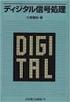 ディジタルフィルタの設計法. 逆フィルター. 直線位相 FIR フィルタの設計. 窓関数法による FIR フィルタの設計.5 時間領域での FIR フィルタの設計 3. アナログフィルタを基にしたディジタル IIR フィルタの設計法 I 4. アナログフィルタを基にしたディジタル IIR フィルタの設計法 II 5. 双 次フィルタ LI 離散時間システムの基礎式の証明 [ ] 4. ] [ ]*
ディジタルフィルタの設計法. 逆フィルター. 直線位相 FIR フィルタの設計. 窓関数法による FIR フィルタの設計.5 時間領域での FIR フィルタの設計 3. アナログフィルタを基にしたディジタル IIR フィルタの設計法 I 4. アナログフィルタを基にしたディジタル IIR フィルタの設計法 II 5. 双 次フィルタ LI 離散時間システムの基礎式の証明 [ ] 4. ] [ ]*
基本設計書
 Dahua アプリかんたん手順 (2) SmartPlayer 操作手順書 (1.00 版 ) 2017 年 09 月 05 日 三星ダイヤモンド工業株式会社 it 事業部 文書番号 :MDI-it-MAN-076 変更履歴 版数 変更日 区分 変更箇所頁項番 変更内容 1.00 2017/09/05 新規 新規作成 1 /13 目次 1. 本手順書について... 3 2. インストール / アンインストール...
Dahua アプリかんたん手順 (2) SmartPlayer 操作手順書 (1.00 版 ) 2017 年 09 月 05 日 三星ダイヤモンド工業株式会社 it 事業部 文書番号 :MDI-it-MAN-076 変更履歴 版数 変更日 区分 変更箇所頁項番 変更内容 1.00 2017/09/05 新規 新規作成 1 /13 目次 1. 本手順書について... 3 2. インストール / アンインストール...
複数ポイントの測定を実施し その平均値を取得するには? SENS:VOLT:DC:NPLC 10 CALC:FUNC AVER;STAT ON // DCV 測定, レンジ 1V, 桁半表示 5 // 積分時間を 10 に設定 // 演算機能 ( 平均値 ) を ON に設定 CALC:AVER:A
 3441 0A/11A プログラミング - こんなとき どんなコマンドを使う?- アジレント テクノロジー ( 株 ) 計測お客様窓口 Example1: 測定データを取得するための最も簡単なコマンドは? MEAS:VOLT:DC? //DCV 測定, オートレンジ, デフォルト分解能 (51/2 桁 ) >データ受信 (ASCII ) 参考 ) 他のファンクション測定に応用できます MEAS:CURR:DC?
3441 0A/11A プログラミング - こんなとき どんなコマンドを使う?- アジレント テクノロジー ( 株 ) 計測お客様窓口 Example1: 測定データを取得するための最も簡単なコマンドは? MEAS:VOLT:DC? //DCV 測定, オートレンジ, デフォルト分解能 (51/2 桁 ) >データ受信 (ASCII ) 参考 ) 他のファンクション測定に応用できます MEAS:CURR:DC?
PowerPoint プレゼンテーション
 12-1 資料を発送するまでの流れ 12-2 資料請求を確認する 12-3 資料請求情報をダウンロードする 12-4 資料発送用の宛先ラベルを印刷する 資料請求情報をダウンロードする方法 および資料を発送するための宛先ラベルの印刷方法を説明します 12-1 資料を発送するまでの流れ 資料請求を確認し 資料を発送するまでの流れを以下に示します 業務の流れ資料請求の確認資料請求情報のダウンロード宛先ラベルの印刷資料発送
12-1 資料を発送するまでの流れ 12-2 資料請求を確認する 12-3 資料請求情報をダウンロードする 12-4 資料発送用の宛先ラベルを印刷する 資料請求情報をダウンロードする方法 および資料を発送するための宛先ラベルの印刷方法を説明します 12-1 資料を発送するまでの流れ 資料請求を確認し 資料を発送するまでの流れを以下に示します 業務の流れ資料請求の確認資料請求情報のダウンロード宛先ラベルの印刷資料発送
Microsoft Word - inex2tv25-1.doc
 25.1 流入流出 < 流入流出 > 25.1.1 メニューの選択 メニューバーの inex メニュー をクリックします 下に表示されるフローティングバーの中の を選択します テレビ視聴率集計メニューが表示されます 特別分析/ 流入流出 / 流入流出 を選択します 25.1.2 集計条件設定 1 3 2 5 6 7 8 4 9 1 地区 2 有効判定期間を選択して下さい 331 3 時点を設定して下さい
25.1 流入流出 < 流入流出 > 25.1.1 メニューの選択 メニューバーの inex メニュー をクリックします 下に表示されるフローティングバーの中の を選択します テレビ視聴率集計メニューが表示されます 特別分析/ 流入流出 / 流入流出 を選択します 25.1.2 集計条件設定 1 3 2 5 6 7 8 4 9 1 地区 2 有効判定期間を選択して下さい 331 3 時点を設定して下さい
レポートでのデータのフィルタ
 フィルタのタイプ, 1 ページ 日付の範囲フィルタの設定, 2 ページ 値リストまたはコレクション フィルタの設定, 3 ページ 詳細フィルタの設定, 5 ページ フィルタのタイプ フィルタのタイプは [基本フィルタ Basic Filters ] と [詳細フィルタ Advanced Filters ] の 2 種類から選択できます [基本フィルタ Basic Filters ] [基本フィルタ
フィルタのタイプ, 1 ページ 日付の範囲フィルタの設定, 2 ページ 値リストまたはコレクション フィルタの設定, 3 ページ 詳細フィルタの設定, 5 ページ フィルタのタイプ フィルタのタイプは [基本フィルタ Basic Filters ] と [詳細フィルタ Advanced Filters ] の 2 種類から選択できます [基本フィルタ Basic Filters ] [基本フィルタ
概要 ABAP 開発者が SAP システム内の SAP ソースまたは SAP ディクショナリーオブジェクトを変更しようとすると 2 つのアクセスキーを入力するよう求められます 1 特定のユーザーを開発者として登録する開発者キー このキーは一度だけ入力します 2 SAP ソースまたは SAP ディクシ
 オンラインヘルプ :SAP ソフトウェア変更登録 (SSCR) キーの登録 目次 概要... 2 参考リンク... 3 アプリケーションの起動... 4 アプリケーションとメインコントロールの概要... 5 キーリストのカスタマイズ... 7 リストのフィルタリング... 7 表のレイアウトのカスタマイズ... 8 新しい開発者の登録... 10 新しいオブジェクトの登録... 12 特定のインストレーションから別のインストレーションに個々の
オンラインヘルプ :SAP ソフトウェア変更登録 (SSCR) キーの登録 目次 概要... 2 参考リンク... 3 アプリケーションの起動... 4 アプリケーションとメインコントロールの概要... 5 キーリストのカスタマイズ... 7 リストのフィルタリング... 7 表のレイアウトのカスタマイズ... 8 新しい開発者の登録... 10 新しいオブジェクトの登録... 12 特定のインストレーションから別のインストレーションに個々の
<4D F736F F F696E74202D CB4967B2D8F6F93FC8AC48E8B8D9E F8E9E8C9F8DF5817A D C882F182C282A C520837D836A B2E707074>
 なんつい WEB 版簡易マニュアル ( 随時検索タイプ ) 2013/1/11 更新 1 URL ログイン名 パスワード < お手持ちのパソコンで位置情報を確認する > 1URL 2 ログイン名 3 パスワード https://loc.tliserv.co.jp/upr/user/login.do?svc= < お手持ちの携帯電話 PHS で位置情報を確認する > 4URL https://loc.tliserv.co.jp/upr/ktai/top.do?svc=
なんつい WEB 版簡易マニュアル ( 随時検索タイプ ) 2013/1/11 更新 1 URL ログイン名 パスワード < お手持ちのパソコンで位置情報を確認する > 1URL 2 ログイン名 3 パスワード https://loc.tliserv.co.jp/upr/user/login.do?svc= < お手持ちの携帯電話 PHS で位置情報を確認する > 4URL https://loc.tliserv.co.jp/upr/ktai/top.do?svc=
PowerPoint プレゼンテーション
 JAN コード登録マニュアル 項目説明 CSV で商品データを upload するに当たり 間違えやすいカラムについてまとめました 項目 説明 備考 コントロールカラム CSV 上で当該商品情報をどうするのか ( 更新 削除等 ) 指示するコード "u": 更新 "d": 削除等 商品管理番号 出来上がった商品ページURLの一部であり 入力がない場合は自動採番される web 上で商品を特定するキーコード
JAN コード登録マニュアル 項目説明 CSV で商品データを upload するに当たり 間違えやすいカラムについてまとめました 項目 説明 備考 コントロールカラム CSV 上で当該商品情報をどうするのか ( 更新 削除等 ) 指示するコード "u": 更新 "d": 削除等 商品管理番号 出来上がった商品ページURLの一部であり 入力がない場合は自動採番される web 上で商品を特定するキーコード
改訂履歴
 EXCEL 関数の利用 2015.01.16 改訂履歴 目次 使用可能な EXCEL 関数 論理関数統計関数数学 三角関数検索 行列関数文字列操作関数 入れ子の計算式 年月日 / 時刻の計算 年月日 / 時刻の計算結果表示 計算結果データ型 旧形式と新形式の計算式クラスター 旧形式から新形式への計算式クラスターの変更 EXCEL 計算式におけるConMas i-reporterの仕様制限 EXCEL
EXCEL 関数の利用 2015.01.16 改訂履歴 目次 使用可能な EXCEL 関数 論理関数統計関数数学 三角関数検索 行列関数文字列操作関数 入れ子の計算式 年月日 / 時刻の計算 年月日 / 時刻の計算結果表示 計算結果データ型 旧形式と新形式の計算式クラスター 旧形式から新形式への計算式クラスターの変更 EXCEL 計算式におけるConMas i-reporterの仕様制限 EXCEL
JavaプログラミングⅠ
 Java プログラミング Ⅰ 4 回目演算子 今日の講義で学ぶ内容 演算子とオペランド 式 様々な演算子 代表的な演算子の使用例 演算子とオペランド 演算子 演算の種類です例えば + - * / 掛け算の記号は ではなく *( アスタリスク ) を使います割り算の記号は ではなく /( スラッシュ ) を使います オペランド 演算の対象です例えば 5( 値 ) num( 変数 ) 式 演算子とオペランドの組み合わせにより構成される数式です式は演算結果をもちます
Java プログラミング Ⅰ 4 回目演算子 今日の講義で学ぶ内容 演算子とオペランド 式 様々な演算子 代表的な演算子の使用例 演算子とオペランド 演算子 演算の種類です例えば + - * / 掛け算の記号は ではなく *( アスタリスク ) を使います割り算の記号は ではなく /( スラッシュ ) を使います オペランド 演算の対象です例えば 5( 値 ) num( 変数 ) 式 演算子とオペランドの組み合わせにより構成される数式です式は演算結果をもちます
インターネット在庫閲覧在庫閲覧サービスサービス操作説明書 目次 1. はじめに 2. ログイン 3. 環境設定 4. 全国在庫一覧 5. 在庫一覧 6. 入出庫一覧 7. 受払推移表 8. ログアウト 9. トラブルの時 第 2 版 2013 年 7 月 25 日 鴻池運輸株式会社
 インターネット在庫閲覧在庫閲覧サービスサービス操作説明書 目次 1. はじめに 2. ログイン 3. 環境設定 4. 全国在庫一覧 5. 在庫一覧 6. 入出庫一覧 7. 受払推移表 8. ログアウト 9. トラブルの時 第 2 版 2013 年 7 月 25 日 鴻池運輸株式会社 はじめに 本書はインターネットによるお得意様情報提供サービスの画面内容 及び操作方法について説明しております サービス内容は
インターネット在庫閲覧在庫閲覧サービスサービス操作説明書 目次 1. はじめに 2. ログイン 3. 環境設定 4. 全国在庫一覧 5. 在庫一覧 6. 入出庫一覧 7. 受払推移表 8. ログアウト 9. トラブルの時 第 2 版 2013 年 7 月 25 日 鴻池運輸株式会社 はじめに 本書はインターネットによるお得意様情報提供サービスの画面内容 及び操作方法について説明しております サービス内容は
関数の定義域を制限する 関数のコマンドを入力バーに打つことにより 関数の定義域を制限することが出来ます Function[ < 関数 >, <x の開始値 >, <x の終了値 > ] 例えば f(x) = x 2 2x + 1 ( 1 < x < 4) のグラフを描くには Function[ x^
![関数の定義域を制限する 関数のコマンドを入力バーに打つことにより 関数の定義域を制限することが出来ます Function[ < 関数 >, <x の開始値 >, <x の終了値 > ] 例えば f(x) = x 2 2x + 1 ( 1 < x < 4) のグラフを描くには Function[ x^ 関数の定義域を制限する 関数のコマンドを入力バーに打つことにより 関数の定義域を制限することが出来ます Function[ < 関数 >, <x の開始値 >, <x の終了値 > ] 例えば f(x) = x 2 2x + 1 ( 1 < x < 4) のグラフを描くには Function[ x^](/thumbs/91/106068087.jpg) この節では GeoGebra を用いて関数のグラフを描画する基本事項を扱います 画面下部にある入力バーから式を入力し 後から書式設定により色や名前を整えることが出来ます グラフィックスビューによる作図は 後の章で扱います 1.1 グラフの挿入関数のグラフは 関数 y = f(x) を満たす (x, y) を座標とする全ての点を描くことです 入力バーを用いれば 関数を直接入力することが出来 その関数のグラフを作図することが出来ます
この節では GeoGebra を用いて関数のグラフを描画する基本事項を扱います 画面下部にある入力バーから式を入力し 後から書式設定により色や名前を整えることが出来ます グラフィックスビューによる作図は 後の章で扱います 1.1 グラフの挿入関数のグラフは 関数 y = f(x) を満たす (x, y) を座標とする全ての点を描くことです 入力バーを用いれば 関数を直接入力することが出来 その関数のグラフを作図することが出来ます
DL_Tool B J
 取扱説明書 アプリケーションソフト DL-TOOL DL-1060/2060 PRINTED IN JAPAN B71-0167-01 目次 1 はじめに... 1 1-1. ソフトウェアの概要... 1 2 セットアップ... 1 2-1. マルチメータの接続... 1 2-2. マルチメータの設定... 2 3. マルチメータによる測定... 3 3-1. 1 台のマルチメータによる測定...
取扱説明書 アプリケーションソフト DL-TOOL DL-1060/2060 PRINTED IN JAPAN B71-0167-01 目次 1 はじめに... 1 1-1. ソフトウェアの概要... 1 2 セットアップ... 1 2-1. マルチメータの接続... 1 2-2. マルチメータの設定... 2 3. マルチメータによる測定... 3 3-1. 1 台のマルチメータによる測定...
1. はじめに 1. はじめに 1-1. KaPPA-Average とは KaPPA-Average は KaPPA-View( でマイクロアレイデータを解析する際に便利なデータ変換ソフトウェアです 一般のマイクロアレイでは 一つのプロー
 KaPPA-Average 1.0 マニュアル 第 1.0 版 制作者 : かずさ DNA 研究所櫻井望 制作日 : 2010 年 1 月 12 日 目次 1. はじめに 2 1-1. KaPPA-Average とは 2 1-2. 動作環境 3 1-3. インストールと起動 3 2. 操作説明 4 2-1. メイン機能 - Calc. Average 4 2-1-1. データの準備 4 2-1-2.
KaPPA-Average 1.0 マニュアル 第 1.0 版 制作者 : かずさ DNA 研究所櫻井望 制作日 : 2010 年 1 月 12 日 目次 1. はじめに 2 1-1. KaPPA-Average とは 2 1-2. 動作環境 3 1-3. インストールと起動 3 2. 操作説明 4 2-1. メイン機能 - Calc. Average 4 2-1-1. データの準備 4 2-1-2.
2. 患者一覧 ログインすると患者一覧画面が表示されます 初期表示は本日日付で診療が行われた患者の一覧が表示されます 該当の患者がいない場合は上図のように患者一覧は表示されません ORCA 連携されていない場合は初期導入時に患者情報がありませんので 取り込みを行う必要があります 患者の取り込み方法は
 手順書 No:U004-01 作成者 : 中部システムサポート株式会社 作成日 :2013/07/19 電子文書管理システム操作手順 電子文書管理システムの操作手順を説明します 1. ログイン ログインするユーザー ID とパスワードを入力してください 初期導入時はユーザー ID:administrator パスワードなしで登録されているのでそれでログインしてください administrator は管理者権限となっていますので
手順書 No:U004-01 作成者 : 中部システムサポート株式会社 作成日 :2013/07/19 電子文書管理システム操作手順 電子文書管理システムの操作手順を説明します 1. ログイン ログインするユーザー ID とパスワードを入力してください 初期導入時はユーザー ID:administrator パスワードなしで登録されているのでそれでログインしてください administrator は管理者権限となっていますので
PowerPoint Presentation
 工学部 6 7 8 9 10 組 ( 奇数学籍番号 ) 担当 : 長谷川英之 情報処理演習 第 7 回 2010 年 11 月 18 日 1 今回のテーマ 1: ポインタ 変数に値を代入 = 記憶プログラムの記憶領域として使用されるものがメモリ ( パソコンの仕様書における 512 MB RAM などの記述はこのメモリの量 ) RAM は多数のコンデンサの集合体 : 電荷がたまっている (1)/ いない
工学部 6 7 8 9 10 組 ( 奇数学籍番号 ) 担当 : 長谷川英之 情報処理演習 第 7 回 2010 年 11 月 18 日 1 今回のテーマ 1: ポインタ 変数に値を代入 = 記憶プログラムの記憶領域として使用されるものがメモリ ( パソコンの仕様書における 512 MB RAM などの記述はこのメモリの量 ) RAM は多数のコンデンサの集合体 : 電荷がたまっている (1)/ いない
Excel2013 ピボットテーブル基礎
 OA スキルアップ Excel2013 ピボットテーブル基礎 1 / 8 Excel2013 ピボットテーブル基礎 1. ピボットテーブルの作成 1-1 ピボットテーブルとは ピボットテーブルは 大量のデータを集計分析するツールとして業務に欠かせない Excel の重要な機能の 1 つです データベース形式の表データをもとに 様々な角度からクロス集計表を作成することができます また その集計結果をもとにグラフを作成してデータ傾向を視覚化することもできます
OA スキルアップ Excel2013 ピボットテーブル基礎 1 / 8 Excel2013 ピボットテーブル基礎 1. ピボットテーブルの作成 1-1 ピボットテーブルとは ピボットテーブルは 大量のデータを集計分析するツールとして業務に欠かせない Excel の重要な機能の 1 つです データベース形式の表データをもとに 様々な角度からクロス集計表を作成することができます また その集計結果をもとにグラフを作成してデータ傾向を視覚化することもできます
CF-7200 ポータブルFFT アナライザ「打撃試験で周波数応答関数を測定する操作手順」
 CF-7200 ポータブル FFT アナライザ 打撃試験で周波数応答関数を測定する操作手順 簡易操作手順書 CF-7200 ポータブル FFT アナライザ 打撃試験で周波数応答関数を測定する操作手順 GK-3100 インパルスハンマと NP-3211 加速度ピックアップを CF7200 へ直接接続し 4 画面表示で打撃波形と応答波形を確認しながら 周波数応答関数測定と半値幅法による減衰比を求める場合を例に
CF-7200 ポータブル FFT アナライザ 打撃試験で周波数応答関数を測定する操作手順 簡易操作手順書 CF-7200 ポータブル FFT アナライザ 打撃試験で周波数応答関数を測定する操作手順 GK-3100 インパルスハンマと NP-3211 加速度ピックアップを CF7200 へ直接接続し 4 画面表示で打撃波形と応答波形を確認しながら 周波数応答関数測定と半値幅法による減衰比を求める場合を例に
2
 問題 次の設問に答えよ 設問. Java のソースコードをコンパイルするコマンドはどれか a) java b) javac c) javadoc d) javaw 設問. Java のバイトコード ( コンパイル結果 ) を実行するコマンドはどれか a) java b) javac c) javadoc d).jar 設問. Java のソースコードの拡張子はどれか a).c b).java c).class
問題 次の設問に答えよ 設問. Java のソースコードをコンパイルするコマンドはどれか a) java b) javac c) javadoc d) javaw 設問. Java のバイトコード ( コンパイル結果 ) を実行するコマンドはどれか a) java b) javac c) javadoc d).jar 設問. Java のソースコードの拡張子はどれか a).c b).java c).class
スライド 1
 Athena による 動径構造関数の導出 ー実践 ZnO 結晶の解析ー Athena の位置づけ Athena 測定データの解析 ( データの読込みからフーリエ変換まで ) Artemis EXAFS データへのモデルフィッテング Hephaestus 各元素のデータベース ( 吸収端や蛍光線のエネルギー 吸収係数の計算機能など ) Outline 最新のAthenaを入手する Athenaの起動と測定データの読み込み
Athena による 動径構造関数の導出 ー実践 ZnO 結晶の解析ー Athena の位置づけ Athena 測定データの解析 ( データの読込みからフーリエ変換まで ) Artemis EXAFS データへのモデルフィッテング Hephaestus 各元素のデータベース ( 吸収端や蛍光線のエネルギー 吸収係数の計算機能など ) Outline 最新のAthenaを入手する Athenaの起動と測定データの読み込み
200_CAD(画面回りの機能)の基本操作
 CAD( 画面回りの機能 ) の 基本操作 CAD の画面回りの機能を解説しています 解説内容がオプションプログラムの説明である場合があります ご了承ください 画面の構成 [CAD] の画面構成を確認しましょう メッセージバー 次の操作をナビゲートするメッセージが表示されます 左のバーは 現在のメモリー使用量を表示しています ( 安全に作業する為の目安としてください ) メニューバー すべてのコマンドが配置されています
CAD( 画面回りの機能 ) の 基本操作 CAD の画面回りの機能を解説しています 解説内容がオプションプログラムの説明である場合があります ご了承ください 画面の構成 [CAD] の画面構成を確認しましょう メッセージバー 次の操作をナビゲートするメッセージが表示されます 左のバーは 現在のメモリー使用量を表示しています ( 安全に作業する為の目安としてください ) メニューバー すべてのコマンドが配置されています
オペアンプの容量負荷による発振について
 Alicatin Nte オペアンプシリーズ オペアンプの容量負荷による発振について 目次 :. オペアンプの周波数特性について 2. 位相遅れと発振について 3. オペアンプの位相遅れの原因 4. 安定性の確認方法 ( 増幅回路 ) 5. 安定性の確認方法 ( 全帰還回路 / ボルテージフォロア ) 6. 安定性の確認方法まとめ 7. 容量負荷による発振の対策方法 ( 出力分離抵抗 ) 8. 容量負荷による発振の対策方法
Alicatin Nte オペアンプシリーズ オペアンプの容量負荷による発振について 目次 :. オペアンプの周波数特性について 2. 位相遅れと発振について 3. オペアンプの位相遅れの原因 4. 安定性の確認方法 ( 増幅回路 ) 5. 安定性の確認方法 ( 全帰還回路 / ボルテージフォロア ) 6. 安定性の確認方法まとめ 7. 容量負荷による発振の対策方法 ( 出力分離抵抗 ) 8. 容量負荷による発振の対策方法
Microsoft PowerPoint - 説柔5_間勊+C_guide5ï¼›2015ã•’2015æŒ°æŁŽæš’å¯¾å¿œç¢ºèª“æ¸‹ã†¿ã•‚.pptx
 情報ネットワーク導入ユニット Ⅰ C 言語 配列 5 章 : 配列同じ型 (int, double など ) の変数の集まりを 番号 ( 添字 ) で管理する変数 int vc[5]; // 要素数が 5 の配列 vc[0] = 1; vc[1] = 2; vc[2] = 3; vc[3] = 4; vc[4] = 5; printf("vc[0] = %d n", vc[0] ); printf("vc[1]
情報ネットワーク導入ユニット Ⅰ C 言語 配列 5 章 : 配列同じ型 (int, double など ) の変数の集まりを 番号 ( 添字 ) で管理する変数 int vc[5]; // 要素数が 5 の配列 vc[0] = 1; vc[1] = 2; vc[2] = 3; vc[3] = 4; vc[4] = 5; printf("vc[0] = %d n", vc[0] ); printf("vc[1]
変更された状態 同様に価格のセルを書式設定する場合は 金額のセルをすべて選択し 書式 のプルダウンメニューか ら 会計 を選択する すると が追加され 金額としての書式が設定される 金額に と が追加 会計 を設定 2.2. テーブルの設定 ここでは 書式設定された表をテーブルとして Excel に
 表計算を利用した集計作業 この回では Excel を用いた集計作業を行う 集計は 企業などで事実を記録したデータを目的に従って整 理する作業である Excel では 集計に特化した機能として テーブル ピポットテーブル という機能が ある 1. 課題の確認 売上データを利用して 必要な情報を抽出したり 集計したりする 利用するソフトウェア Microsoft Excel 2016 前バージョンでも同等の機能がある
表計算を利用した集計作業 この回では Excel を用いた集計作業を行う 集計は 企業などで事実を記録したデータを目的に従って整 理する作業である Excel では 集計に特化した機能として テーブル ピポットテーブル という機能が ある 1. 課題の確認 売上データを利用して 必要な情報を抽出したり 集計したりする 利用するソフトウェア Microsoft Excel 2016 前バージョンでも同等の機能がある
リスク分析・シミュレーション
 はじめての Crystal Ball 操作マニュアル編 株式会社構造計画研究所 164-0012 東京都中野区中央 4-5-3 TEL:03-5342-1090 Copyright 2012 KOZO KEIKAKU ENGINEERING Inc. All Rights Reserved. はじめに 本マニュアルは 初めて Crystal Ball を操作する方向けに作成された入門マニュアルです
はじめての Crystal Ball 操作マニュアル編 株式会社構造計画研究所 164-0012 東京都中野区中央 4-5-3 TEL:03-5342-1090 Copyright 2012 KOZO KEIKAKU ENGINEERING Inc. All Rights Reserved. はじめに 本マニュアルは 初めて Crystal Ball を操作する方向けに作成された入門マニュアルです
Microsoft Word - 微分入門.doc
 基本公式 例題 0 定義式 f( ) 数 Ⅲ 微分入門 = の導関数を定義式にもとづいて計算しなさい 基本事項 ( f( ), g( ) が微分可能ならば ) y= f( ) g( ) のとき, y = y= f( ) g( ) h( ) のとき, y = ( f( ), g( ) が微分可能で, g( ) 0 ならば ) f( ) y = のとき, y = g ( ) とくに, y = のとき,
基本公式 例題 0 定義式 f( ) 数 Ⅲ 微分入門 = の導関数を定義式にもとづいて計算しなさい 基本事項 ( f( ), g( ) が微分可能ならば ) y= f( ) g( ) のとき, y = y= f( ) g( ) h( ) のとき, y = ( f( ), g( ) が微分可能で, g( ) 0 ならば ) f( ) y = のとき, y = g ( ) とくに, y = のとき,
FAX配信サービス 利用マニュアル
 FAX 配信サービス 利用マニュアル 08/0/06 NetReal 株式会社 目次.FAX 配信サービスとは P.3.FAX 原稿を用意する P.4 3.FAX 原稿を登録する P.5 4. テスト送信先を編集する P.8 5.FAXのテスト送信予約をする P. 6. 配信結果を確認する P.4 7.FAXリストを作成する 7-.Excelにて作成する P.5 7-. テキストエディタにて作成する
FAX 配信サービス 利用マニュアル 08/0/06 NetReal 株式会社 目次.FAX 配信サービスとは P.3.FAX 原稿を用意する P.4 3.FAX 原稿を登録する P.5 4. テスト送信先を編集する P.8 5.FAXのテスト送信予約をする P. 6. 配信結果を確認する P.4 7.FAXリストを作成する 7-.Excelにて作成する P.5 7-. テキストエディタにて作成する
Microsoft Word - 操作マニュアル-Excel-2.doc
 Excel プログラム開発の練習マニュアルー 1 ( 関数の学習 ) 作成 2015.01.31 修正 2015.02.04 本マニュアルでは Excel のプログラム開発を行なうに当たって まずは Excel の関数に関する学習 について記述する Ⅰ.Excel の関数に関する学習 1. 初めに Excel は単なる表計算のソフトと思っている方も多いと思います しかし Excel には 一般的に使用する
Excel プログラム開発の練習マニュアルー 1 ( 関数の学習 ) 作成 2015.01.31 修正 2015.02.04 本マニュアルでは Excel のプログラム開発を行なうに当たって まずは Excel の関数に関する学習 について記述する Ⅰ.Excel の関数に関する学習 1. 初めに Excel は単なる表計算のソフトと思っている方も多いと思います しかし Excel には 一般的に使用する
<95CA F8FDA8DD782C8928A8F6F8FF08C8F82CC8E7792E882CC90E096BE2E786C7378>
 DPC データの提供依頼について ( 集計 ) 1. 提供形式 DPCデータを集計した結果は CSVもしくはEXCELでの提供となります 依頼にあたっては 別添 8 詳細な抽出条件の指定 ( 以降 別紙 ) により詳細な条件を明示してください 以下 別紙による条件指定の方法について説明します なお 別紙に記入いただく箇所は黄色地で明示しています 2. 基本条件の設定別紙にあります各テーブルの先頭にある
DPC データの提供依頼について ( 集計 ) 1. 提供形式 DPCデータを集計した結果は CSVもしくはEXCELでの提供となります 依頼にあたっては 別添 8 詳細な抽出条件の指定 ( 以降 別紙 ) により詳細な条件を明示してください 以下 別紙による条件指定の方法について説明します なお 別紙に記入いただく箇所は黄色地で明示しています 2. 基本条件の設定別紙にあります各テーブルの先頭にある
サイボウズ Office 10「リンク集」
 サイボウズ Office 10 バージョン 10.6 リンク集 Copyright (C) 2013-2016 Cybozu 商標について 記載された商品名 各製品名は各社の登録商標または商標です また 当社製品には他社の著作物が含まれていることがあります 個別の商標 著作物に関する注記については 弊社の Web サイトを参照してください http://cybozu.co.jp/company/copyright/other_companies_trademark.html
サイボウズ Office 10 バージョン 10.6 リンク集 Copyright (C) 2013-2016 Cybozu 商標について 記載された商品名 各製品名は各社の登録商標または商標です また 当社製品には他社の著作物が含まれていることがあります 個別の商標 著作物に関する注記については 弊社の Web サイトを参照してください http://cybozu.co.jp/company/copyright/other_companies_trademark.html
Microsoft Word - Grspes…~…j…}…j…–…A…‰6.0.doc
 GRAPES ミニマニュアル グラフウィンドウグラフウィンドウにはグラフや図形が表示される. また, 上部のコントロールパレットを用いて, 表示領域や変域の設定, 目盛りの設定, 残像の設定を行うことができる. グラフウィンドウのサイズを変更すると, グラフ表示エリアのサイズが変わる. 下部ステータスバーには, マウスポインタの座標や表示領域が表示される. データパネルデータパネルは, グラフや図形を描くためのデータを管理している.
GRAPES ミニマニュアル グラフウィンドウグラフウィンドウにはグラフや図形が表示される. また, 上部のコントロールパレットを用いて, 表示領域や変域の設定, 目盛りの設定, 残像の設定を行うことができる. グラフウィンドウのサイズを変更すると, グラフ表示エリアのサイズが変わる. 下部ステータスバーには, マウスポインタの座標や表示領域が表示される. データパネルデータパネルは, グラフや図形を描くためのデータを管理している.
< 目次 > 1. プロジェクト作成 1 2. 環境設定 2 3. 帳票レイアウト作成 3 (1) ページサイズの設定 (2) プレ印刷 / 背景画像の設定 (3) 印字項目の配置 (4) プレビュー表示 4. 可変データ定義 7 (1) 入力ファイル設定 (2) 入力フィールド設定 (3) 変換フ
 ご使用の手引き [v9.0] ( 基本編 -1) < 目次 > 1. プロジェクト作成 1 2. 環境設定 2 3. 帳票レイアウト作成 3 (1) ページサイズの設定 (2) プレ印刷 / 背景画像の設定 (3) 印字項目の配置 (4) プレビュー表示 4. 可変データ定義 7 (1) 入力ファイル設定 (2) 入力フィールド設定 (3) 変換フィールド設定 (4) 変換ルール設定 (5) テーブル設定
ご使用の手引き [v9.0] ( 基本編 -1) < 目次 > 1. プロジェクト作成 1 2. 環境設定 2 3. 帳票レイアウト作成 3 (1) ページサイズの設定 (2) プレ印刷 / 背景画像の設定 (3) 印字項目の配置 (4) プレビュー表示 4. 可変データ定義 7 (1) 入力ファイル設定 (2) 入力フィールド設定 (3) 変換フィールド設定 (4) 変換ルール設定 (5) テーブル設定
機器の自動配置
 機器の自動配置 目次 1. 機器の自動配置について 2 2. 機器表からの自動配置 3 自動配置のための準備 Excel のセル位置指定 / 機器の自動配置 3.CSV 形式ファイルからの自動配置 14 CSV 形式ファイルの作成 機器の自動配置 4. 機器の再配置 21 更新日 :2018/10/23 Rebro2018 対応 -1- 1. 機器の自動配置について Excel や CSV 形式ファイルからデータを読み込み
機器の自動配置 目次 1. 機器の自動配置について 2 2. 機器表からの自動配置 3 自動配置のための準備 Excel のセル位置指定 / 機器の自動配置 3.CSV 形式ファイルからの自動配置 14 CSV 形式ファイルの作成 機器の自動配置 4. 機器の再配置 21 更新日 :2018/10/23 Rebro2018 対応 -1- 1. 機器の自動配置について Excel や CSV 形式ファイルからデータを読み込み
IBIS
 IBISBuilder IBISIndicator R1.2 リリースノート Dec. 2009 IBISBuilder IBISIndicator 1 IBISBuilder IBISIndicator は サイバネットシステム株式会社の登録商標です その他 本書に記載の会社名 商品名は当該各社に帰属する商標または登録商標です 発行者 : サイバネットシステム株式会社 東京本社 : 101-0022
IBISBuilder IBISIndicator R1.2 リリースノート Dec. 2009 IBISBuilder IBISIndicator 1 IBISBuilder IBISIndicator は サイバネットシステム株式会社の登録商標です その他 本書に記載の会社名 商品名は当該各社に帰属する商標または登録商標です 発行者 : サイバネットシステム株式会社 東京本社 : 101-0022
目次. 画面構成と操作概要 画面操作 住所 目標物等から探す ナビゲータマップから探す 地図を拡大 縮小 スクロールする 表示設定を行う 詳細情報を表示する 概算
 大阪府 地図情報提供システム 操作マニュアル 平成 28 年 2 月大阪府 目次. 画面構成と操作概要... - 2. 画面操作... 2-2. 住所 目標物等から探す... 2-2.2 ナビゲータマップから探す... 2-8 2.3 地図を拡大 縮小 スクロールする... 2-9 2.4 表示設定を行う... 2-0 2.5 詳細情報を表示する... 2-2 2.6 概算距離を計測する... 2-5
大阪府 地図情報提供システム 操作マニュアル 平成 28 年 2 月大阪府 目次. 画面構成と操作概要... - 2. 画面操作... 2-2. 住所 目標物等から探す... 2-2.2 ナビゲータマップから探す... 2-8 2.3 地図を拡大 縮小 スクロールする... 2-9 2.4 表示設定を行う... 2-0 2.5 詳細情報を表示する... 2-2 2.6 概算距離を計測する... 2-5
労働局適用徴収業務支援システム 事務組合連携機能 インタフェース仕様書 2012 年 3 月作成 2014 年 3 月改定
 労働局適用徴収業務支援システム 事務組合連携機能 インタフェース仕様書 2012 年 3 月作成 2014 年 3 月改定 はじめに 事務組合連携機能とは 年度更新時に各労働保険事務組合から提出される 申告書内訳情報及び特別加入者情報を電子化したものについて 労働局適用徴収業務支援システムにデータの取り込みを行うものである データの種類としては 年度更新申告書内訳データ 第 1 種特別加入者データ
労働局適用徴収業務支援システム 事務組合連携機能 インタフェース仕様書 2012 年 3 月作成 2014 年 3 月改定 はじめに 事務組合連携機能とは 年度更新時に各労働保険事務組合から提出される 申告書内訳情報及び特別加入者情報を電子化したものについて 労働局適用徴収業務支援システムにデータの取り込みを行うものである データの種類としては 年度更新申告書内訳データ 第 1 種特別加入者データ
ドリルダウン棒グラフを右クリックすると ドリルダウン が選択でき ドリルダウンすることで更に細かな視点で構成比を確認できます 例えば グラフの出力値を 品種 にしてドリルダウンで メーカー を設定すると 選択された品種の中でどのメーカーが売上に貢献しているかを確認することが可能です 該当商品の確認棒
 7-3 分析結果をグラフで確認する ( 構成比率表 ) メーカーや品種などの商品分類 / 階層分類単位で 陳列スペースや売上数量 売上金額 粗利益の構成比を棒グラフで表示します 陳列構成比と売上構成比を見比べて 構成比のバランスが適正かを確認します 活用例 メーカーごとの売上構成比を見比べて メーカー別シェアを確認する 構成比のバランスが悪い分類を特定して 次回棚割での陳列修正を検討する グラフの表示
7-3 分析結果をグラフで確認する ( 構成比率表 ) メーカーや品種などの商品分類 / 階層分類単位で 陳列スペースや売上数量 売上金額 粗利益の構成比を棒グラフで表示します 陳列構成比と売上構成比を見比べて 構成比のバランスが適正かを確認します 活用例 メーカーごとの売上構成比を見比べて メーカー別シェアを確認する 構成比のバランスが悪い分類を特定して 次回棚割での陳列修正を検討する グラフの表示
多変量解析 ~ 重回帰分析 ~ 2006 年 4 月 21 日 ( 金 ) 南慶典
 多変量解析 ~ 重回帰分析 ~ 2006 年 4 月 21 日 ( 金 ) 南慶典 重回帰分析とは? 重回帰分析とは複数の説明変数から目的変数との関係性を予測 評価説明変数 ( 数量データ ) は目的変数を説明するのに有効であるか得られた関係性より未知のデータの妥当性を判断する これを重回帰分析という つまり どんなことをするのか? 1 最小 2 乗法により重回帰モデルを想定 2 自由度調整済寄与率を求め
多変量解析 ~ 重回帰分析 ~ 2006 年 4 月 21 日 ( 金 ) 南慶典 重回帰分析とは? 重回帰分析とは複数の説明変数から目的変数との関係性を予測 評価説明変数 ( 数量データ ) は目的変数を説明するのに有効であるか得られた関係性より未知のデータの妥当性を判断する これを重回帰分析という つまり どんなことをするのか? 1 最小 2 乗法により重回帰モデルを想定 2 自由度調整済寄与率を求め
